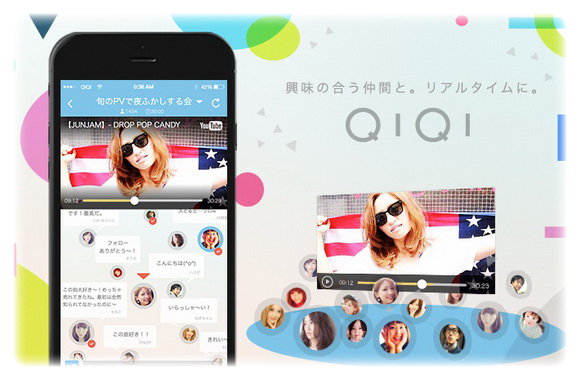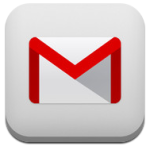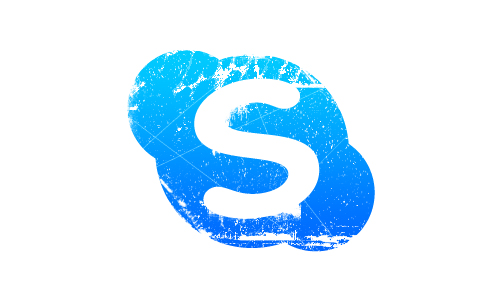今回の記事では、リアルタイムで複数の人と動画を視聴出来るQIQIの
登録方法と使い方を徹底解説します。
QIQIとは?
まずQIQIの世界を知っていただくため、
下記の動画を視聴いただき確認してみてください。
サマーウォーズのような世界観のQIQI。
QIQIはプライベート、ビジネスシーンを問わずに使える点で、
2015年再注目のSNSとなるでしょう。
QIQIで出来ること
QIQIで出来ることは、
Youtube動画をフォロワーと共に視聴することです。
一見退屈そうに感じられるかもしれませんが、
あなたのお気に入りの動画をフォロワー(友だち)と一緒に
視聴し意見を交わし合うことはとても楽しい。
百聞は一見に如かずです。
まずは実際に使ってみましょう。
QIQIの登録方法と設定
QIQIは、AndroidとiPhone向けのアプリです。
お使いのスマートフォンに対応した各ストアで、
ダウンロードしていきましょう。
今回はiPhoneでの方法を解説していきますが、
Androidも最初以外ほとんど同じですので安心してください。
QIQIを導入する
1.App StoreからQIQIを入手
「QIQI」で検索し、「入手」を選択してください。
(サマーウォーズの「コイコイ」と響きが似ています。)
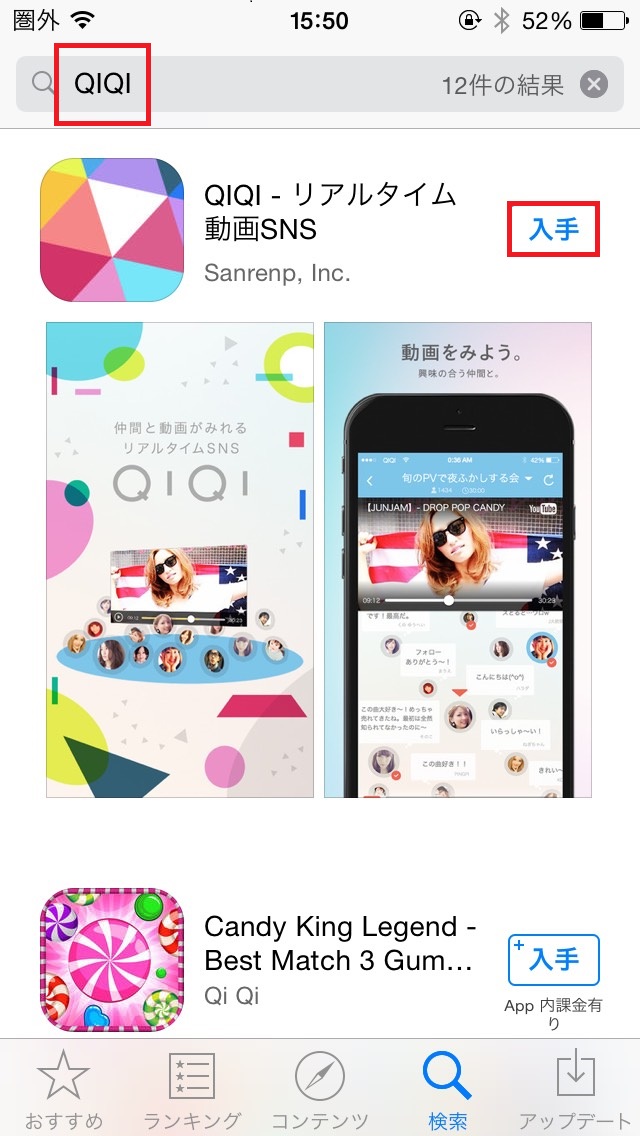
「QIQI」がインストールされたら起動します。

2.QIQIアカウントの作成
QIQIを起動すると、以下のような画面になります。
左上の三本マークをタップしてください。
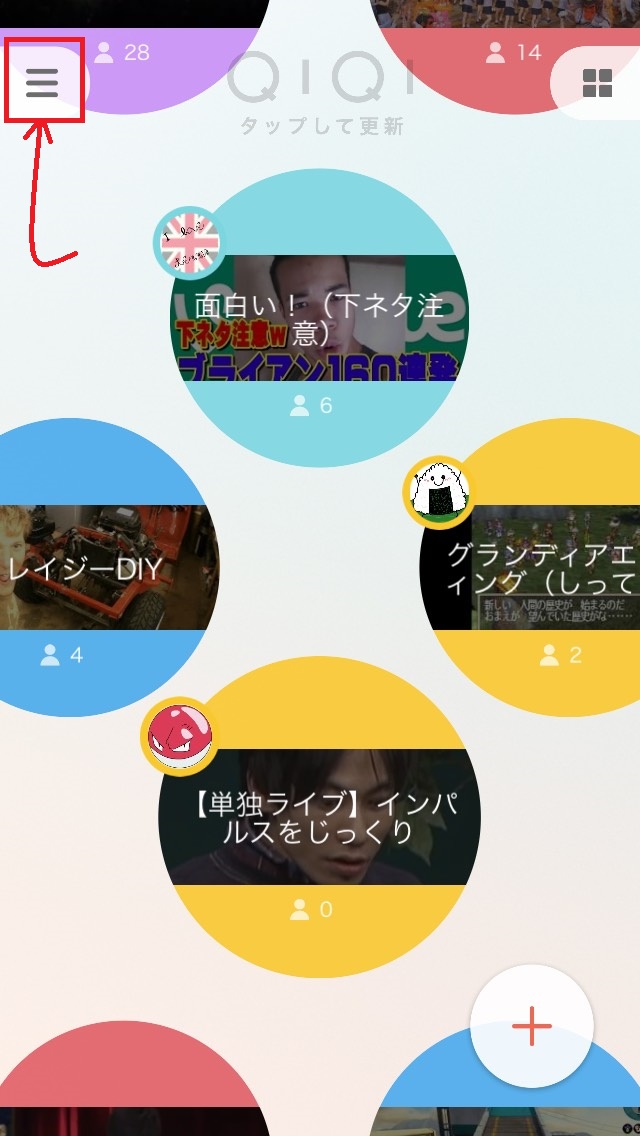
「ログイン」を選択します。
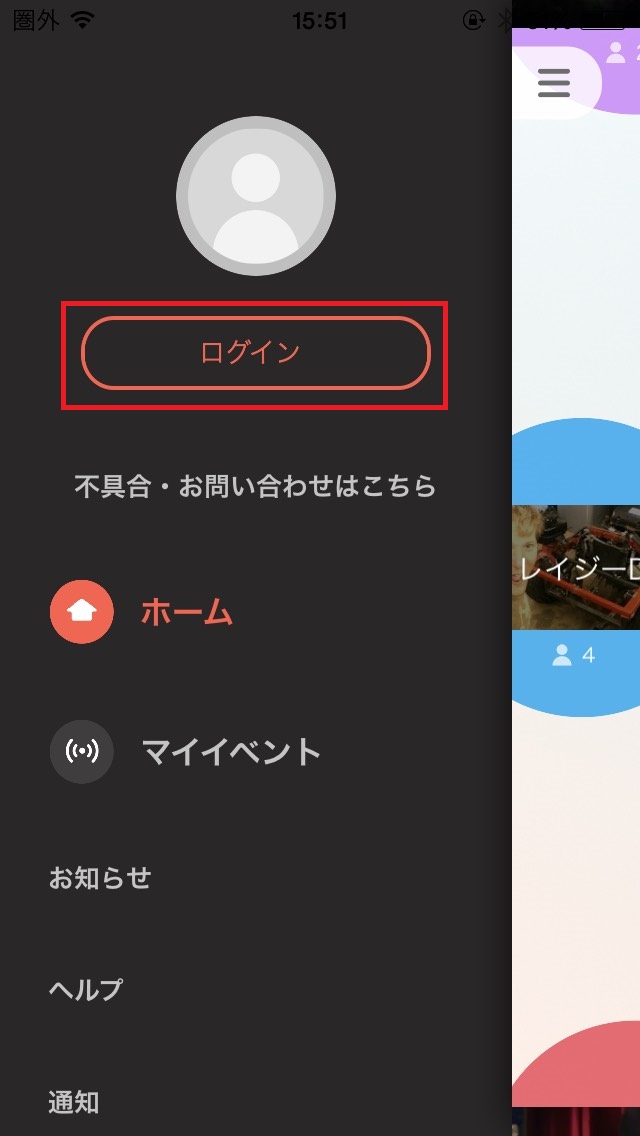
「Twitterでログイン」をタップしてください。
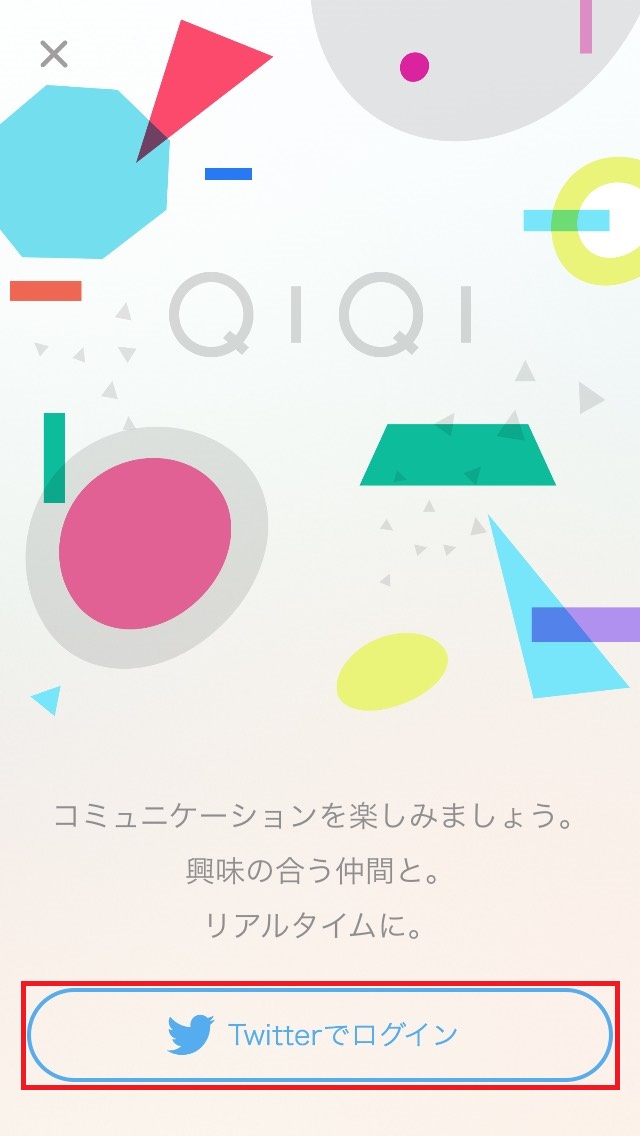
「OK」を選択します。
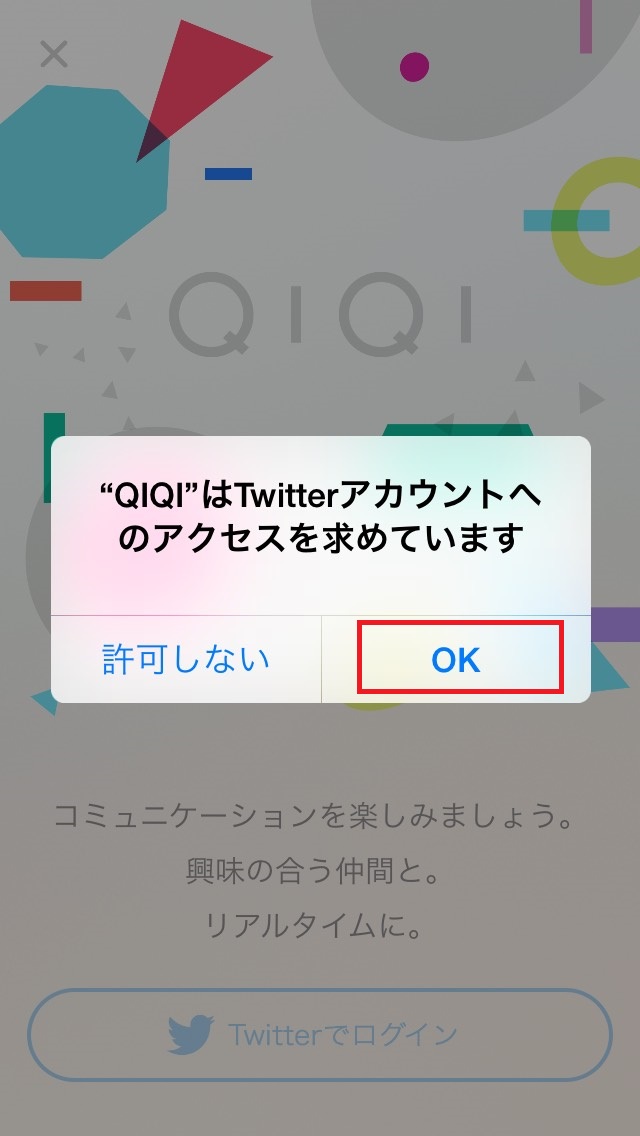
TwitterのIDとパスワードを入力して、
「ログイン」をタップしてください。
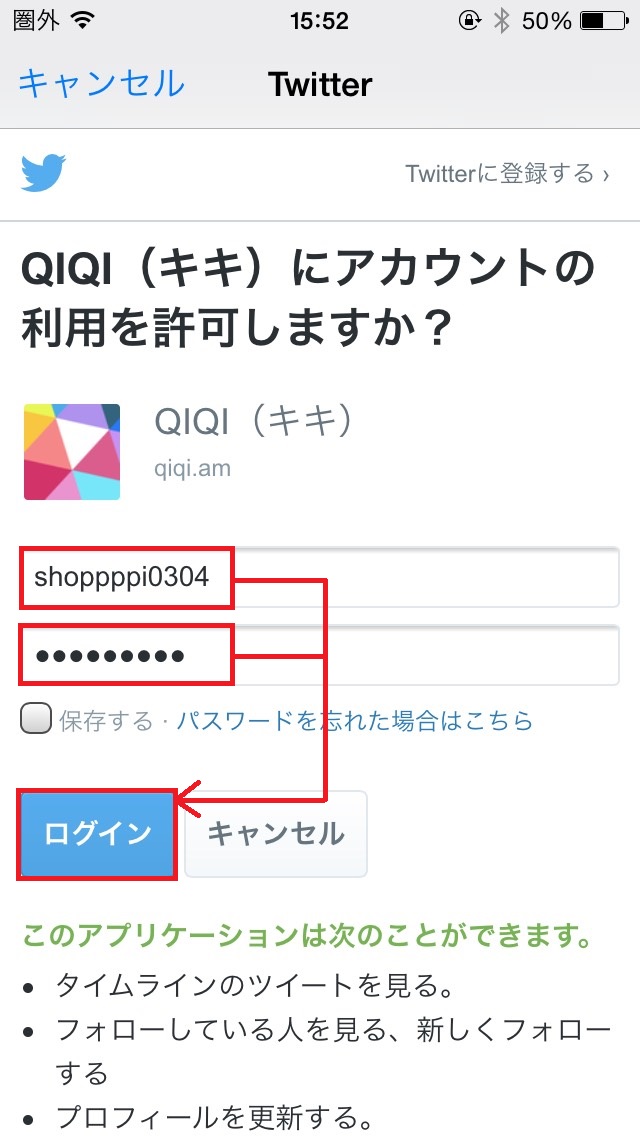
次の画面でも「ログイン」を選択。
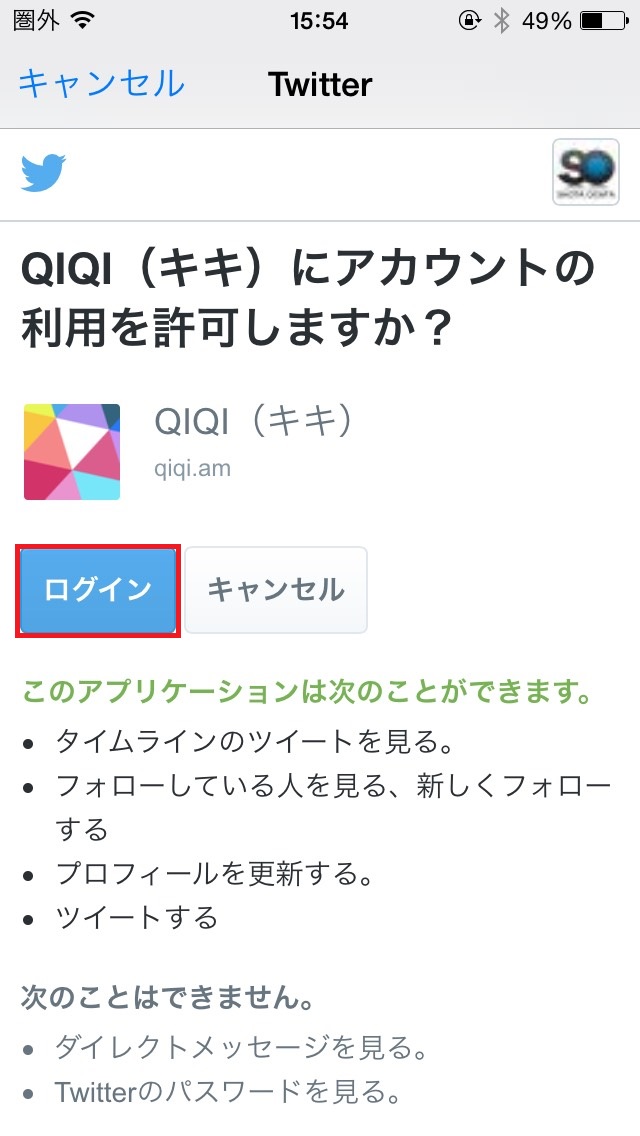
以下の画面が出れば、登録完了となります。
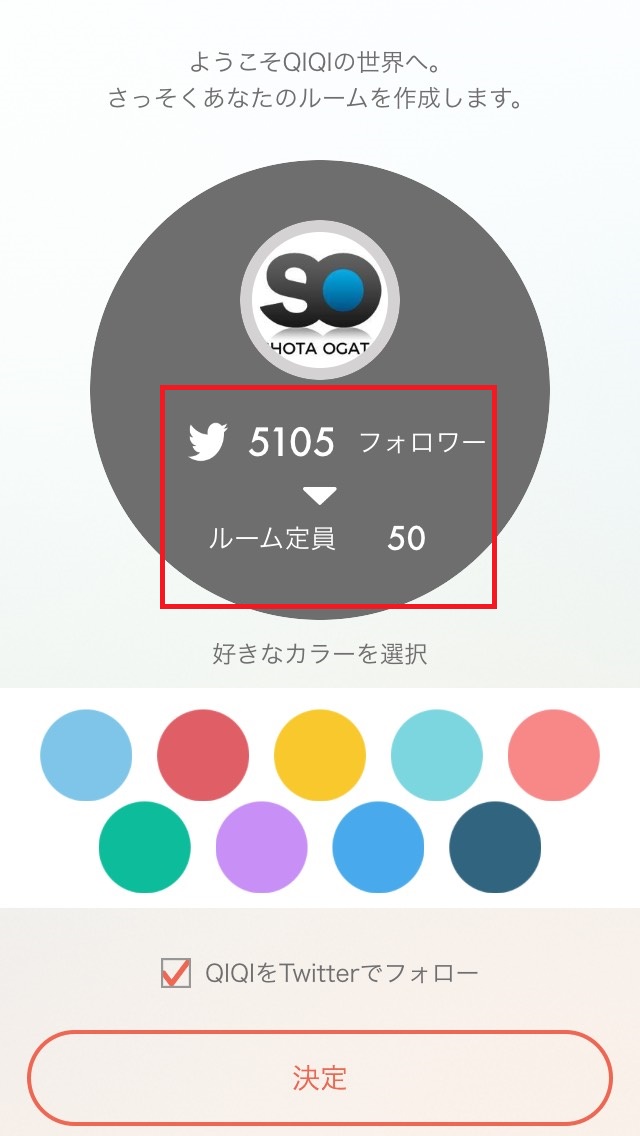
赤枠部分を見て欲しいのですが、Twitterのフォロワー数に応じて、
QIQIのルーム定員が決定されます。
ルーム定員に関しては後ほどお伝えします。
QIQIの設定
1.初期基本設定
ルームの色を好きなものに決め「決定」を選択します。
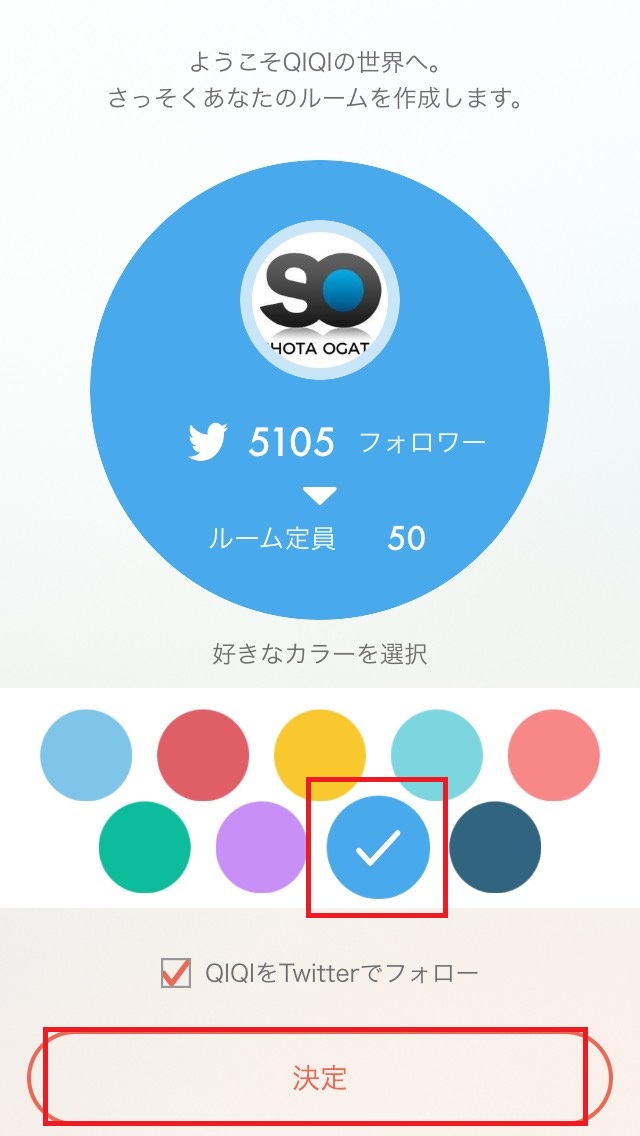
ルームが完成しました。
「OK」をタップしてください。
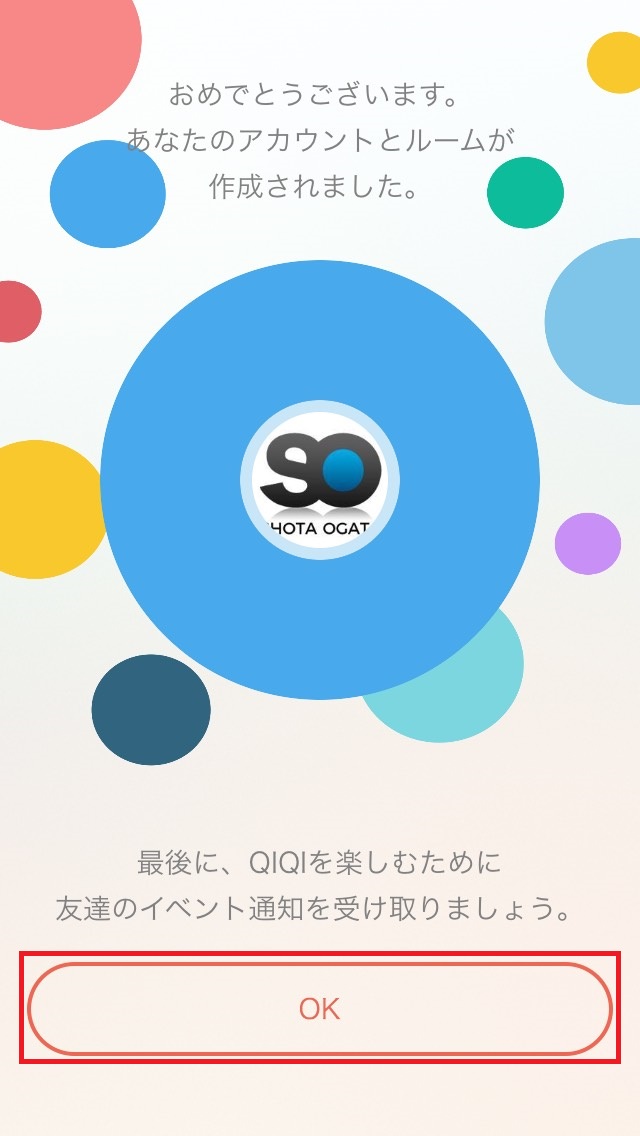
通知に関する確認が2つ出てきますので「OK」を選択します。
(iPhone本体設定で後から「off」にすることが出来ます。)
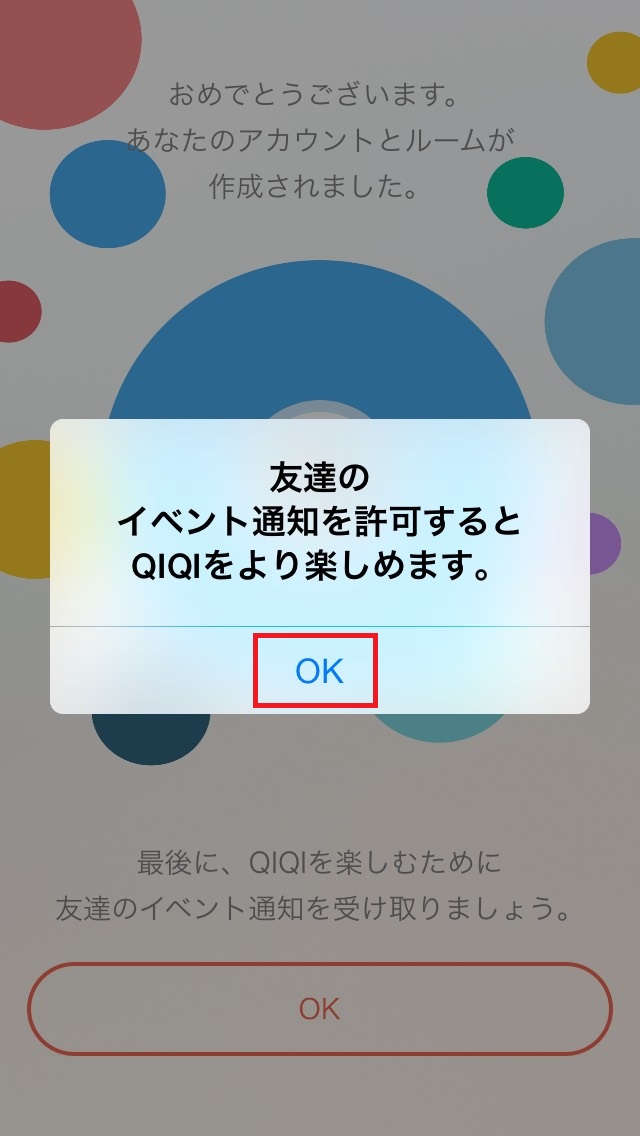
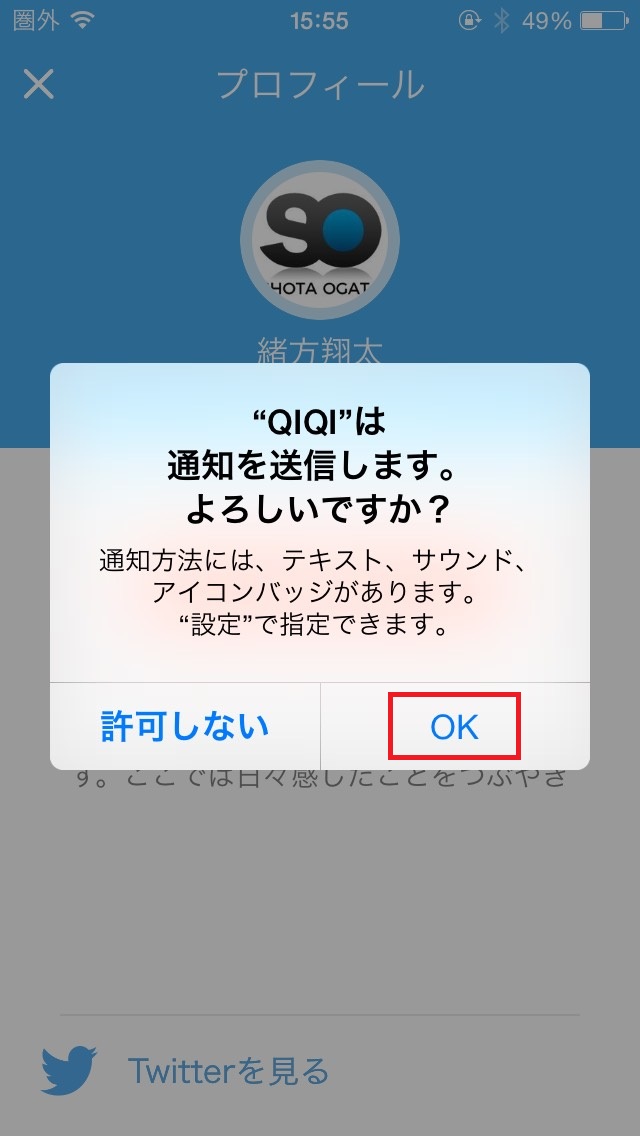
2.プロフィールの設定
簡易なものですが、プロフィールを設定していきましょう。
先ほどまでの操作を全て完了させると、下記の画像のようになります。
「設定」をタップしてください。
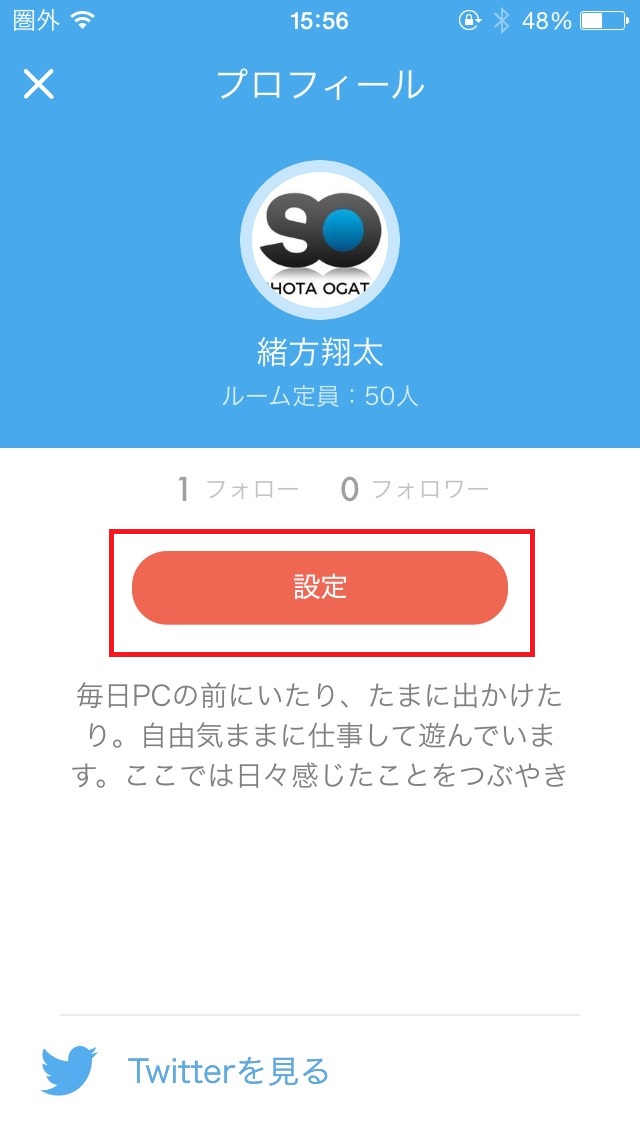
アカウントのところにある、
・性別
・生年月日
を、入力したら右上にある「保存」を選択してください。
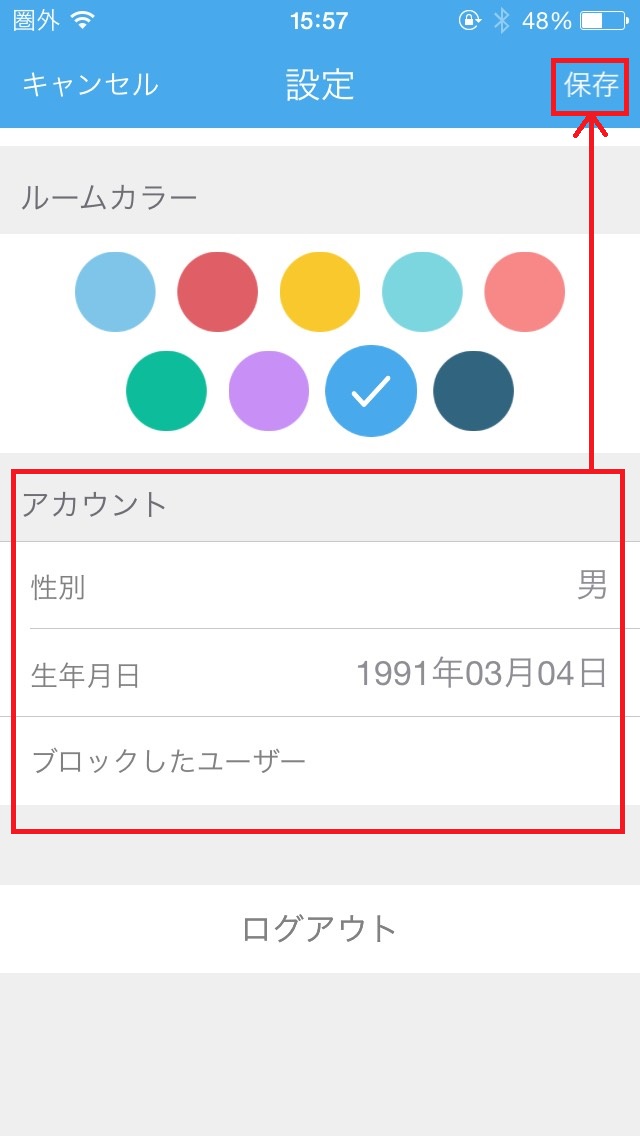
以上でQIQIの設定は完了となります。
QIQIの使い方
QIQIで実際に行える、
・誰かのライブ(youtube視聴)に参加する方法
・主催者としてライブを開催する方法
この二つをメインにお伝えします。
友だちのライブに参加する方法
QIQIのホーム画面に戻り、気になるライブをタップしてみてください。
今回は「猫に萌える会」に参加してみます。
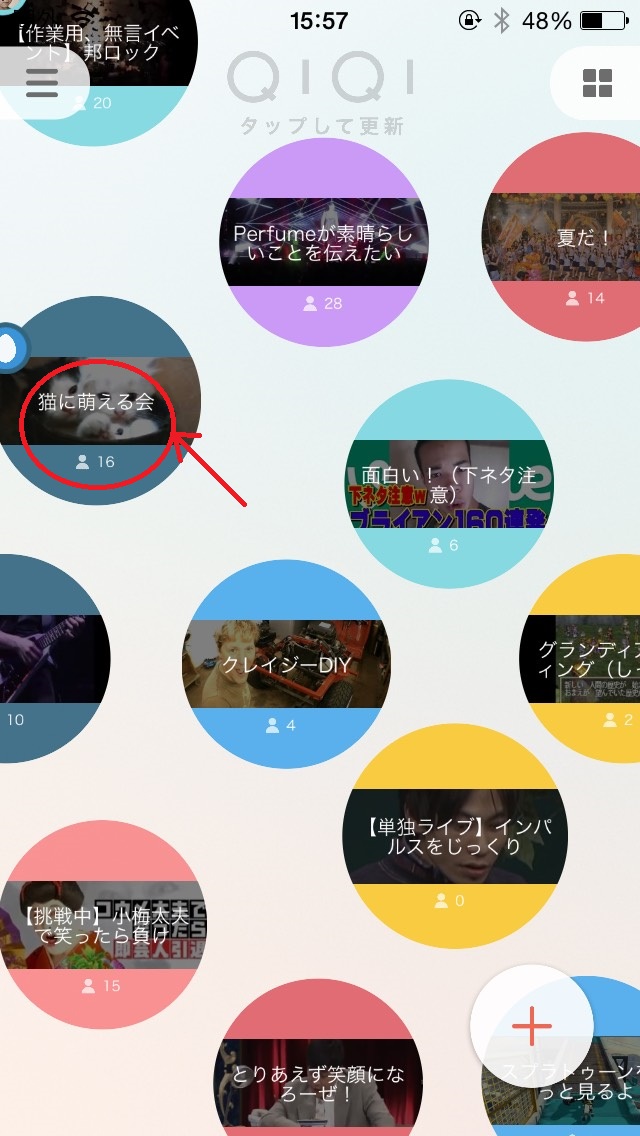
すでに何人か参加されているようですね。
試しにコメントをしてみます。
コメントを入力後、「送信」をタップします。
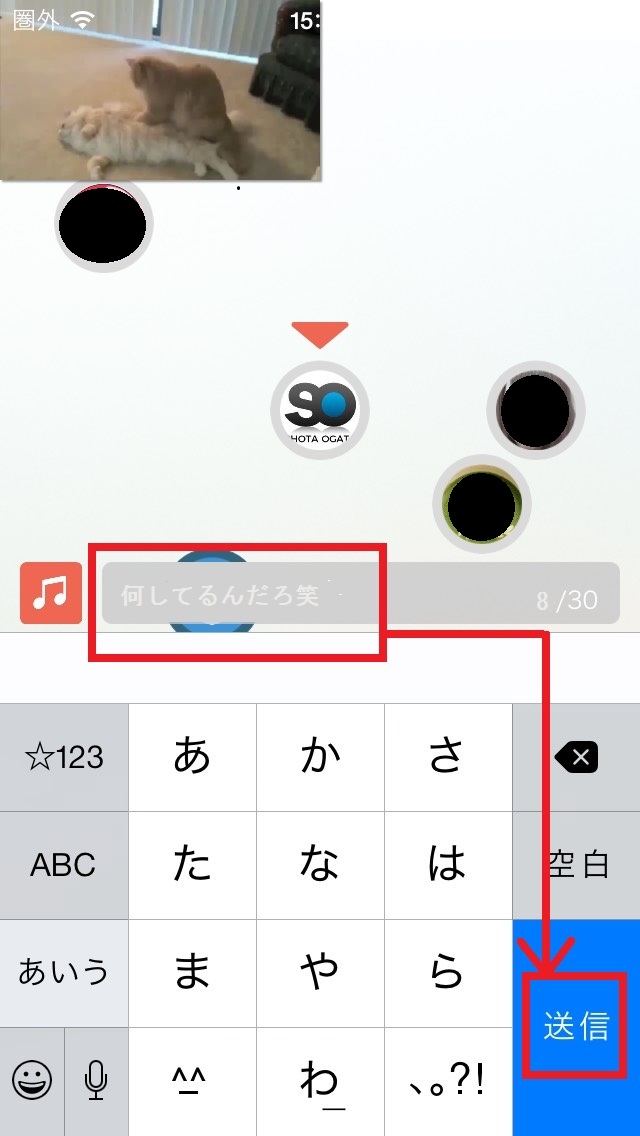
そうすると…
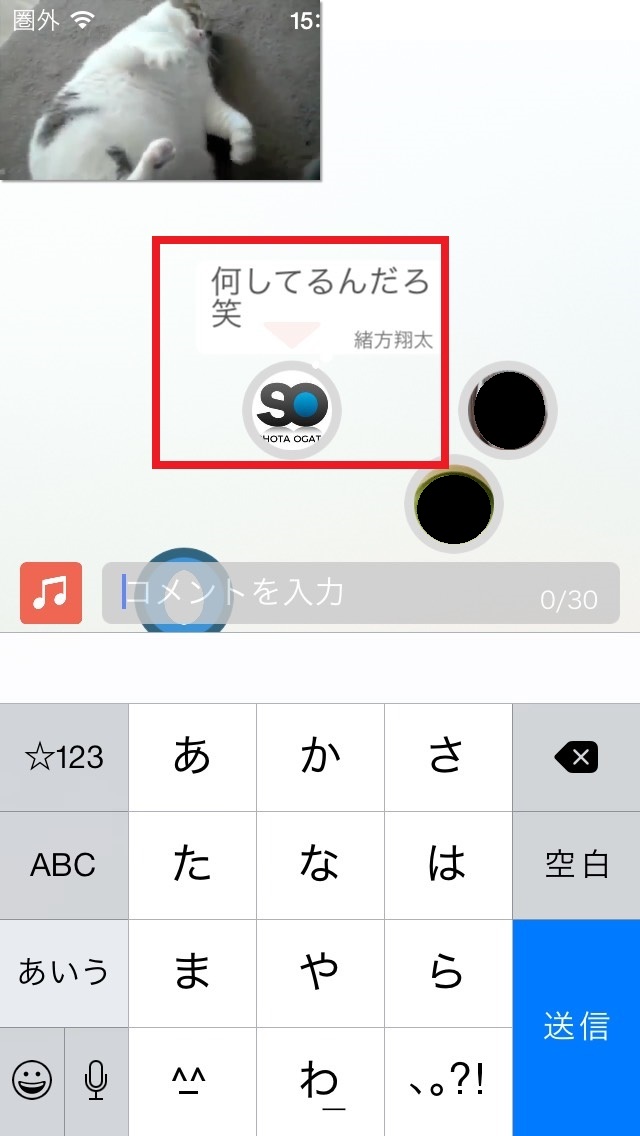
瞬時にコメントが投稿されました。
QIQIでフォローする方法
フォローはどこにいても可能なのですが、
先ほどの「猫に萌える会」の参加者をフォローしてみます。
ユーザーをタップしてみましょう。
今回は赤で示すユーザーをタップします。
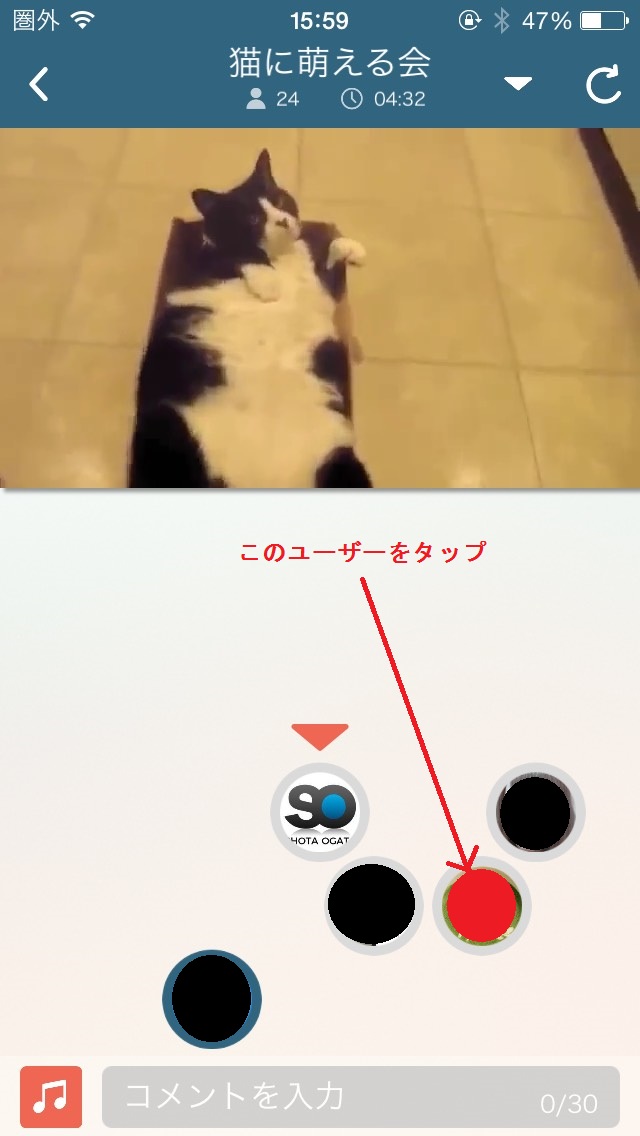
「+フォロー」をタップしてください。
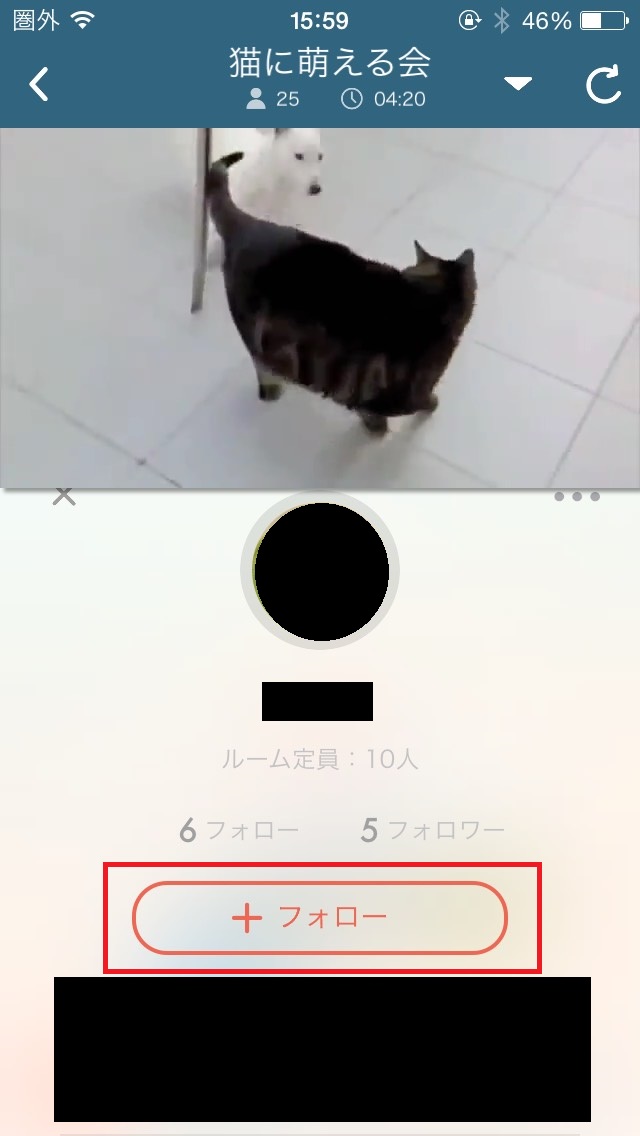
「+フォロー」が「フォロー中」に変わりましたね。
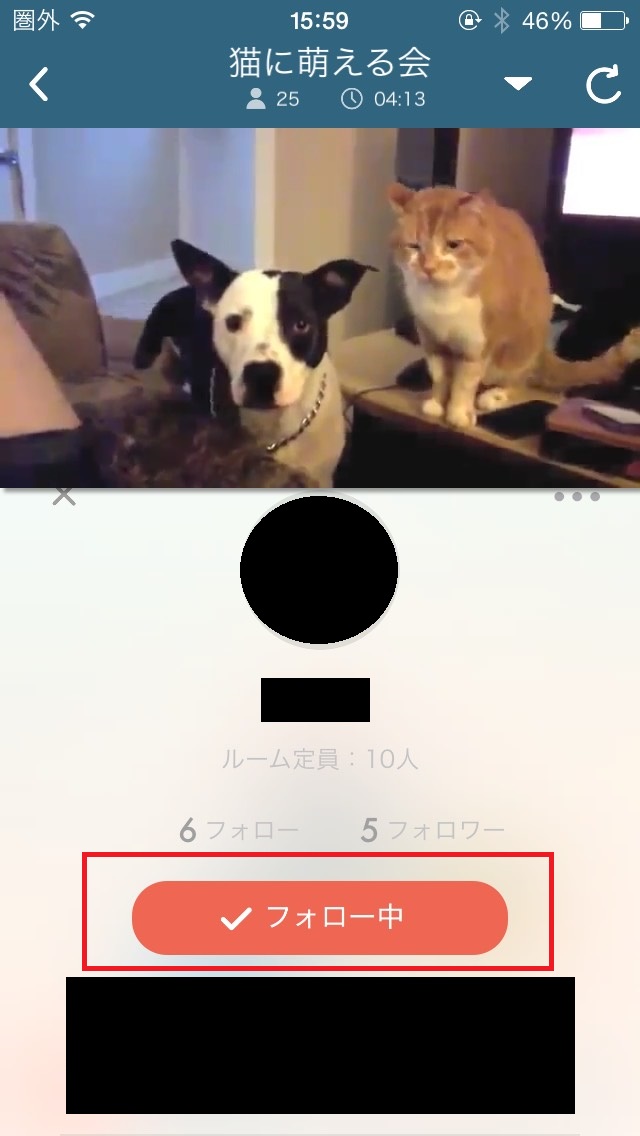
以上でフォローは完了となります。
本当にフォローしたかどうか確認してみましょう。
QIQIのホーム画面に戻り、左上の三本線をタップします。
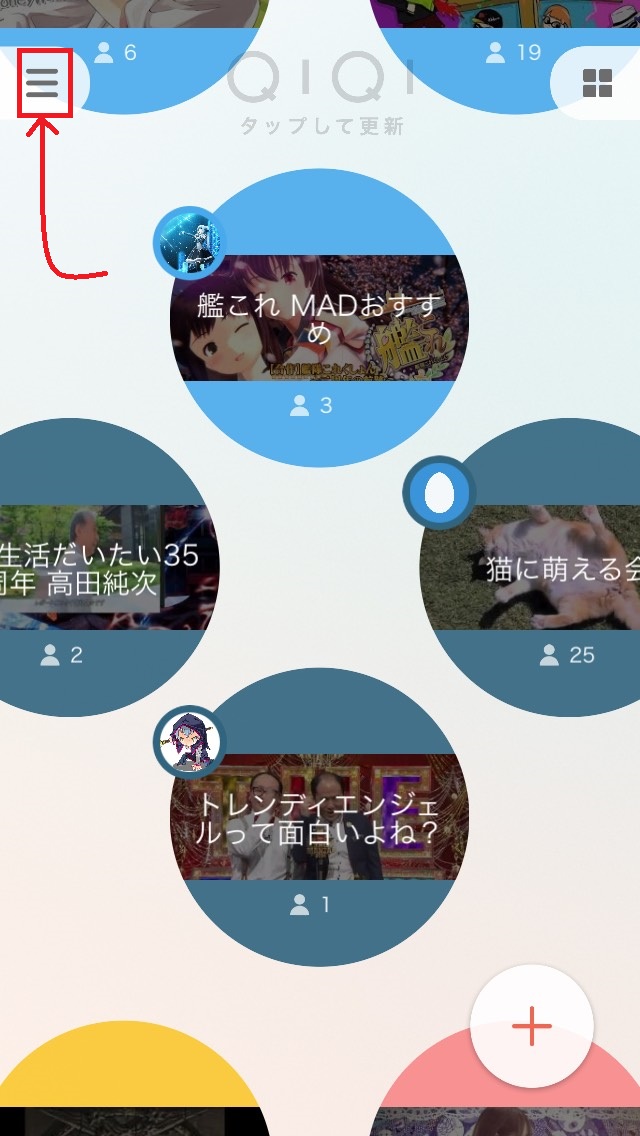
自分のアイコンをタップしてください。
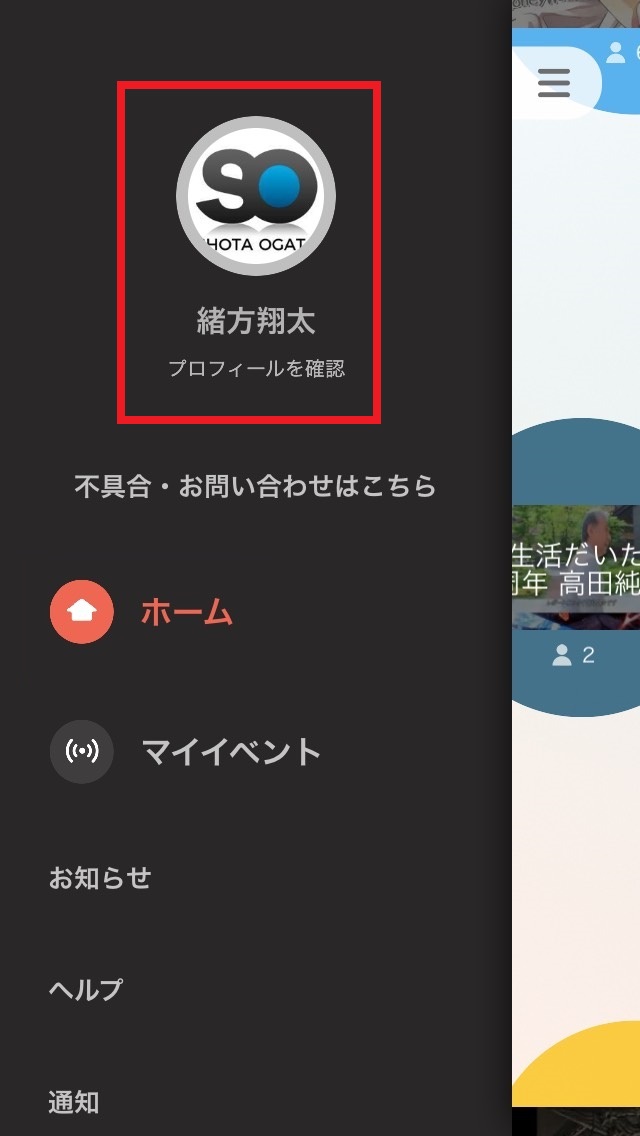
フォローが「2フォロー」に変わっているのが確認出来ます。
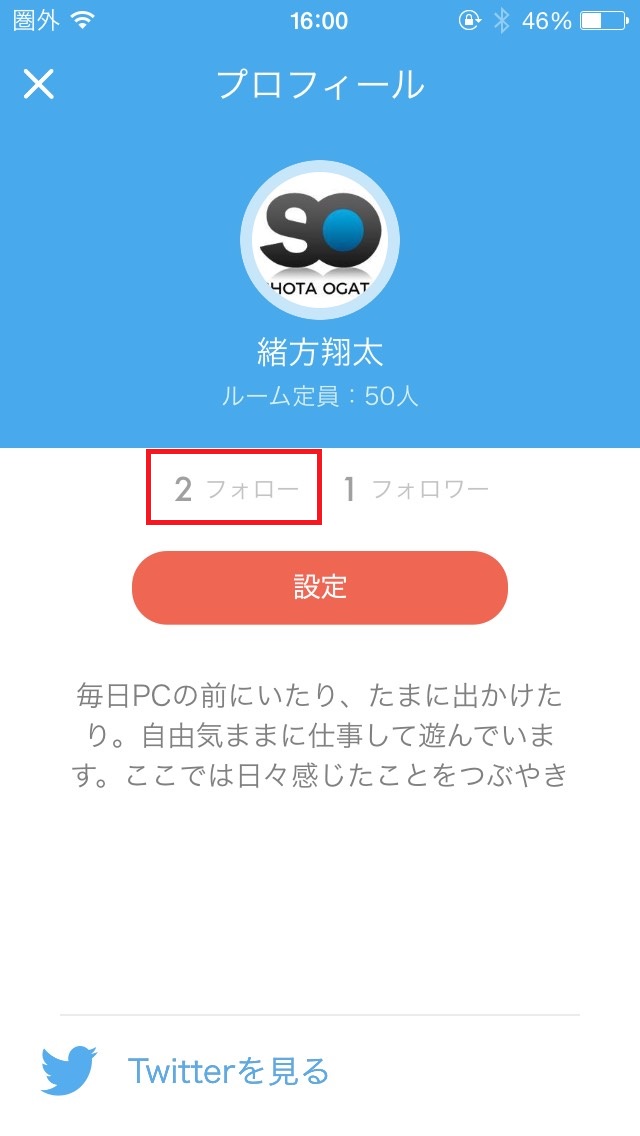
1フォローは、最初にQIQIの開発者であるネギさんをフォローしたため、
1フォローとなっているのです。
自分でライブを開く方法
自分でライブを開く方法についてお伝えします。
自分でライブを開く時に、そのライブへ参加出来る人数の条件が、
最初に少し触れた「ルーム定員」と、なります。
僕の場合は、50人まで一気に入れるということです。
では、自分でライブを開く方法について解説します。
QIQIのホーム画面にいき、右下の「+」をタップします。
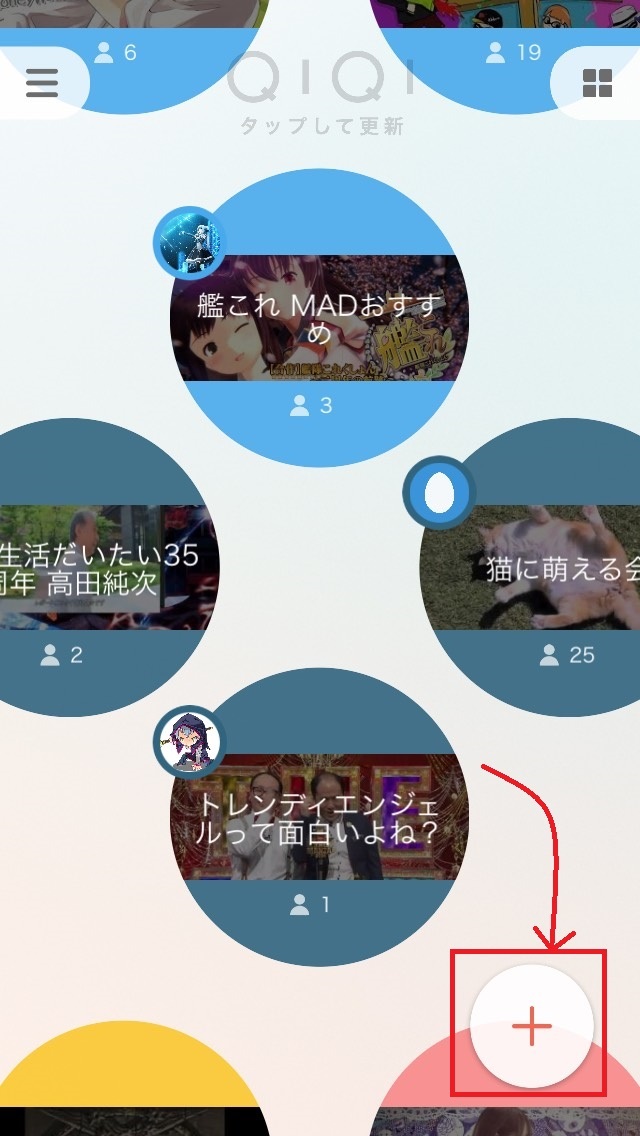
・イベントタイトル
・イベントカテゴリ
・イベント時間
を、設定します。
今回は「イベントカテゴリ」「イベント時間」は設定せずに、
初期設定のままライブを作成しています。
情報を入力後、右上にある「>」をタップしてください。
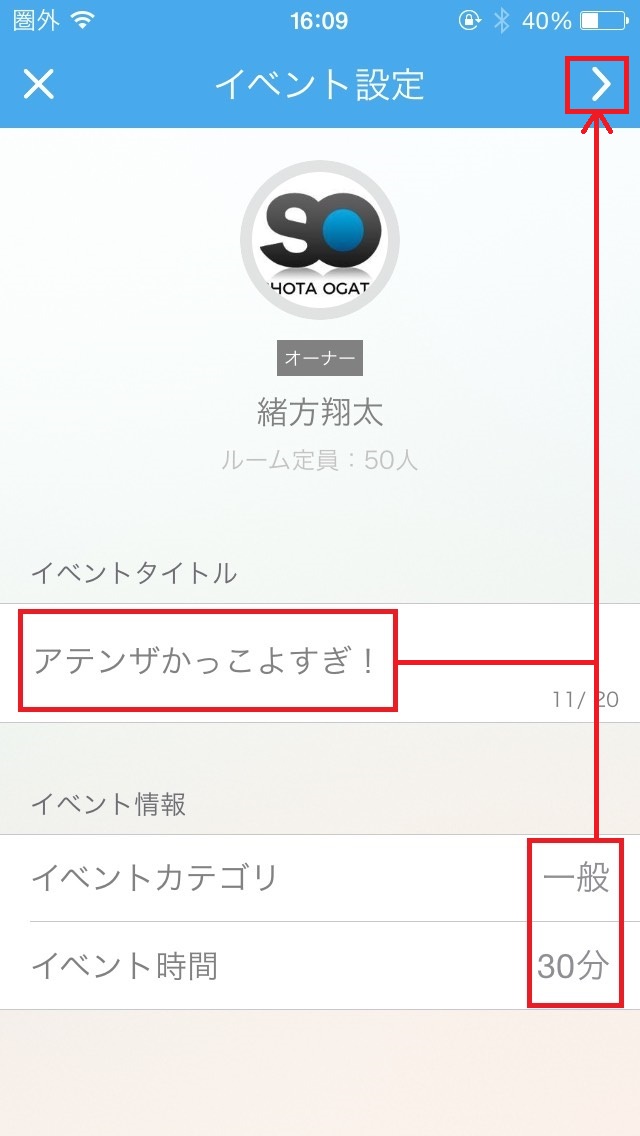
ライブで流す動画を決定します。
「虫眼鏡アイコン」をタップしてください。
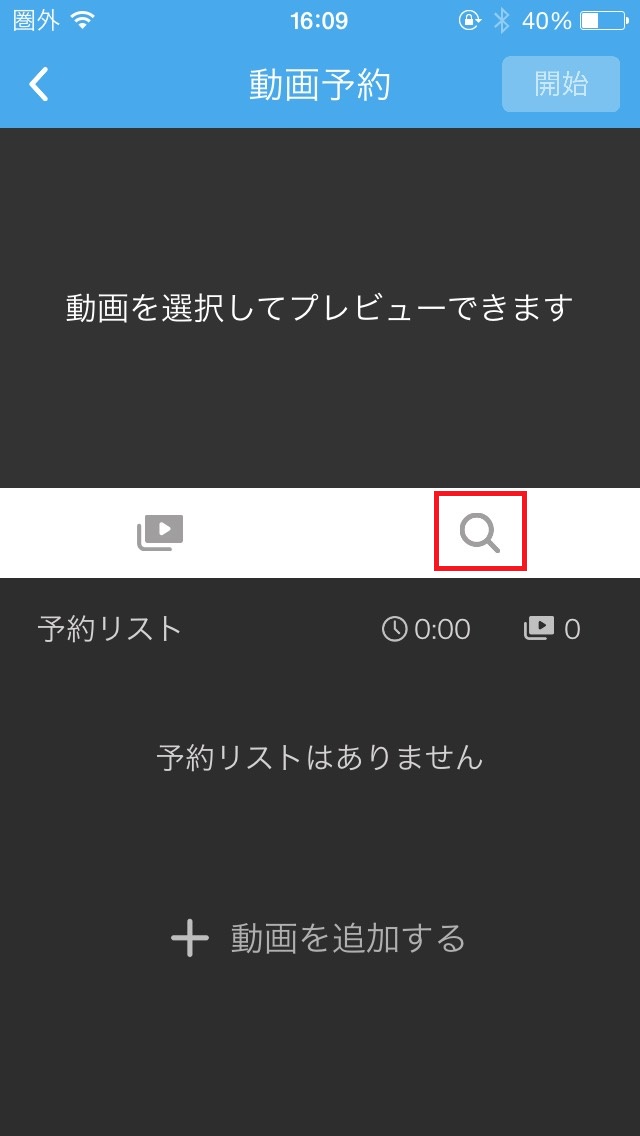
検索層にイベントに合ったキーワードを入れて、
ライブで流す動画を選定します。

ライブで流したい動画を決めたら、右にある「+」を選択していきます。
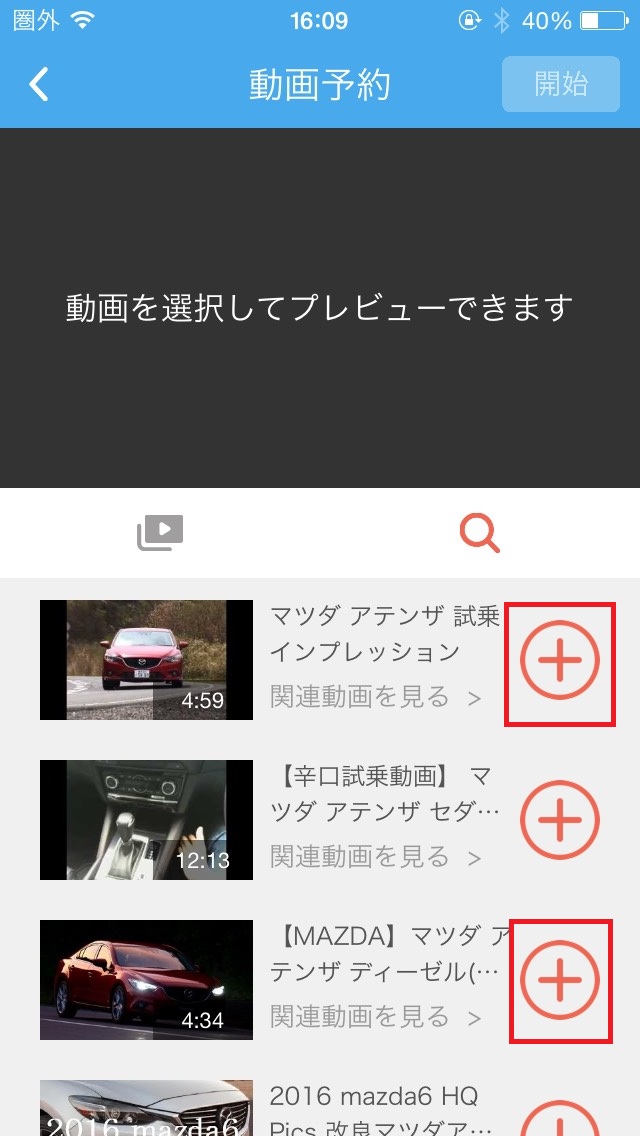
選択すると「+」が「✓」に変わっていますね。
動画を選び終えたら、右上の「開始」を選択してください。
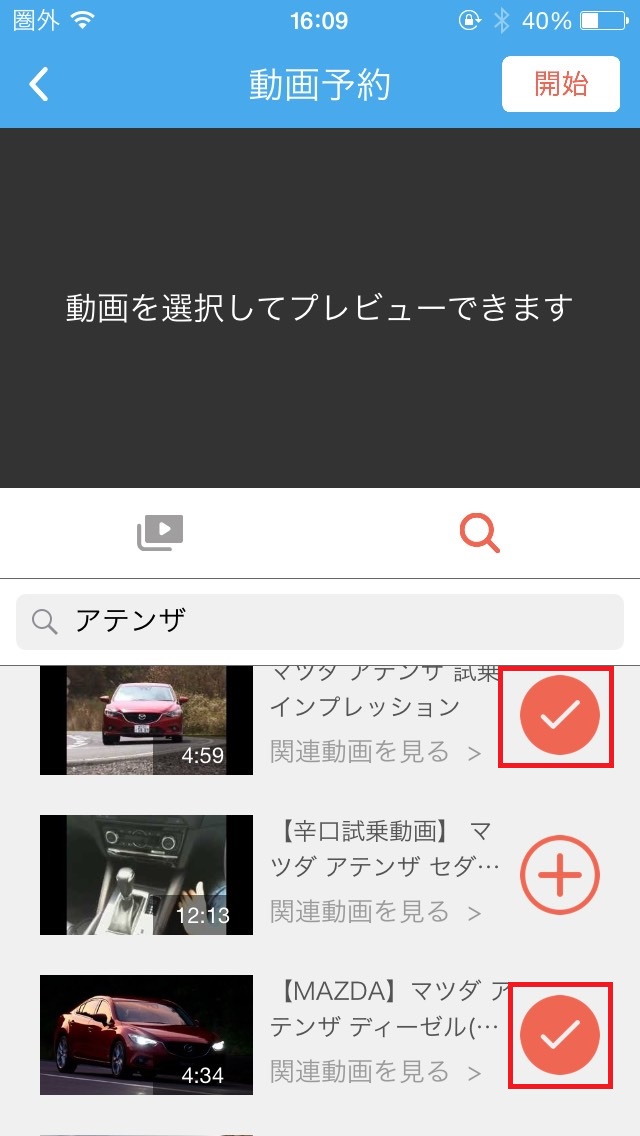
「イベント開始」をタップします。
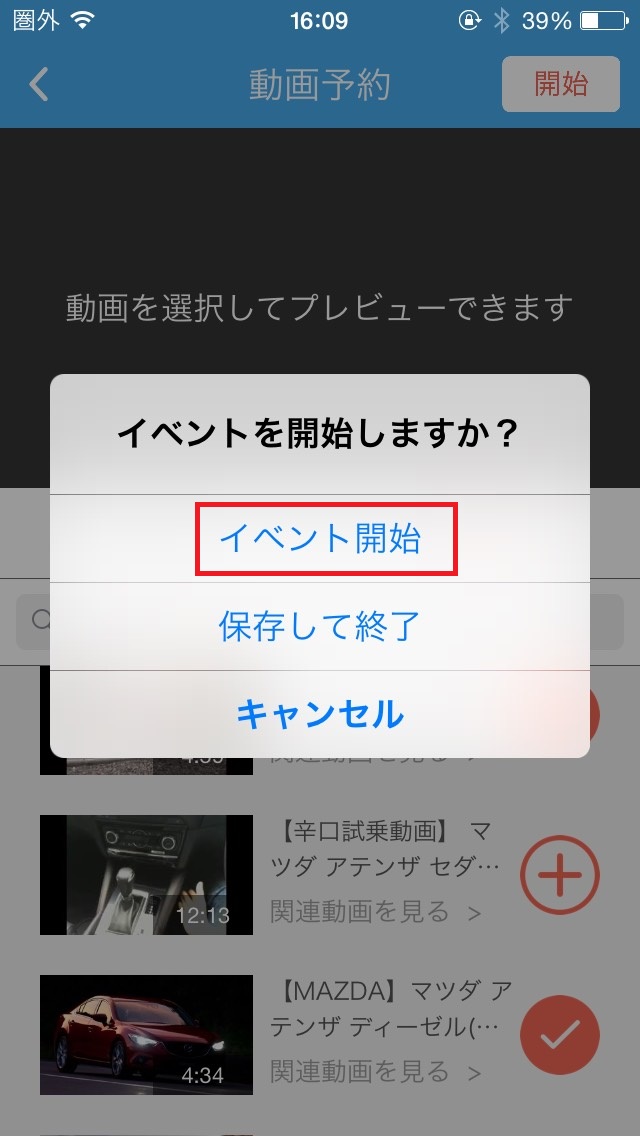
「Twitterで告知しますか?」と出てきますので、
いずれかを選択してください。
今回は告知なしでいきます。
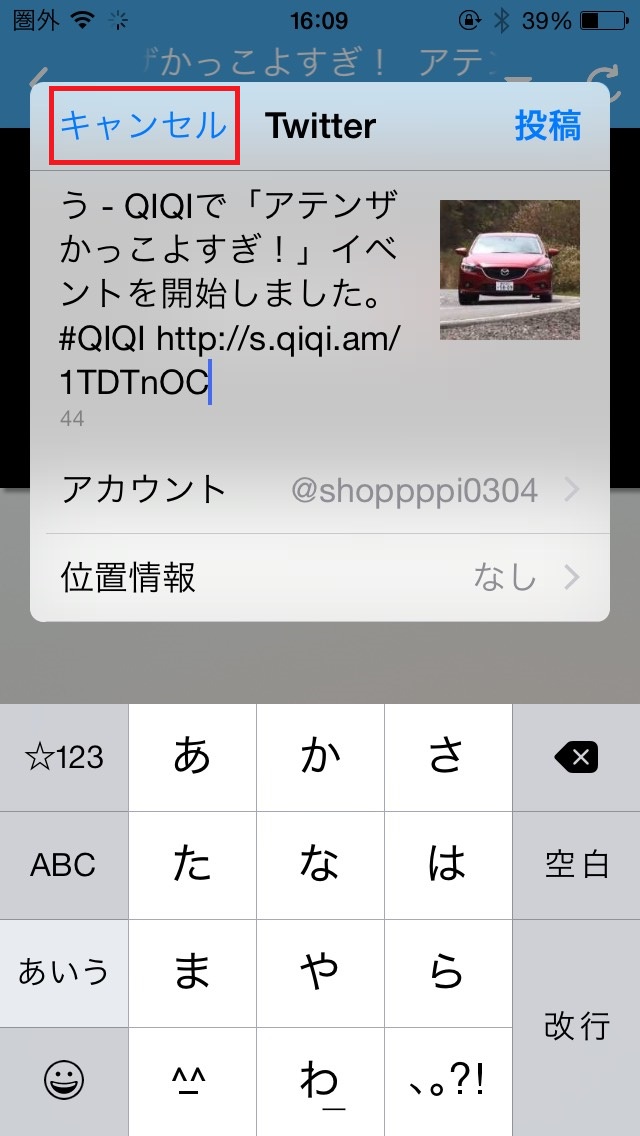
これでライブを開催できました。
すぐにユーザーが参加してくれました!
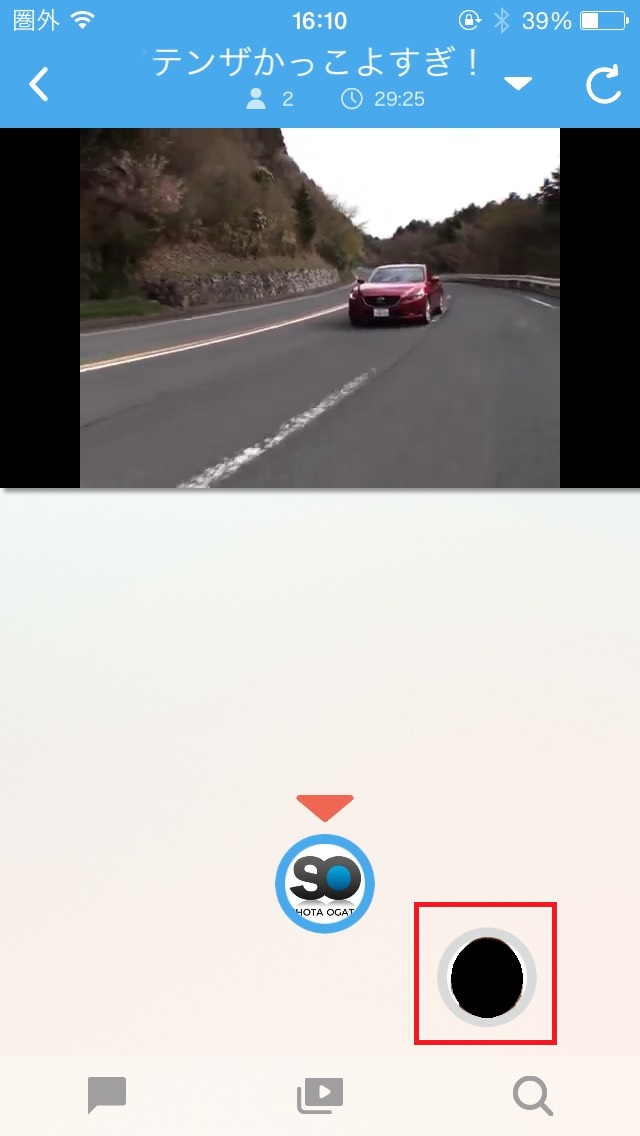
ライブで流す動画を増やす
ライブで流す動画を増やしてみましょう。
「虫眼鏡アイコン」を選択してください。
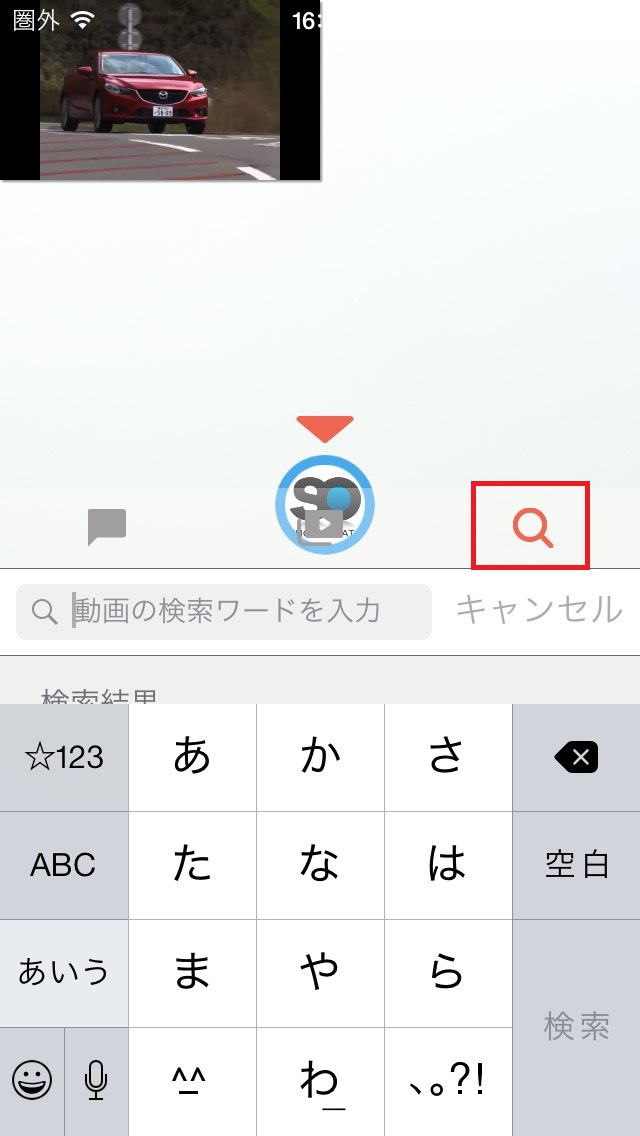
検索層にキーワードを入力します。
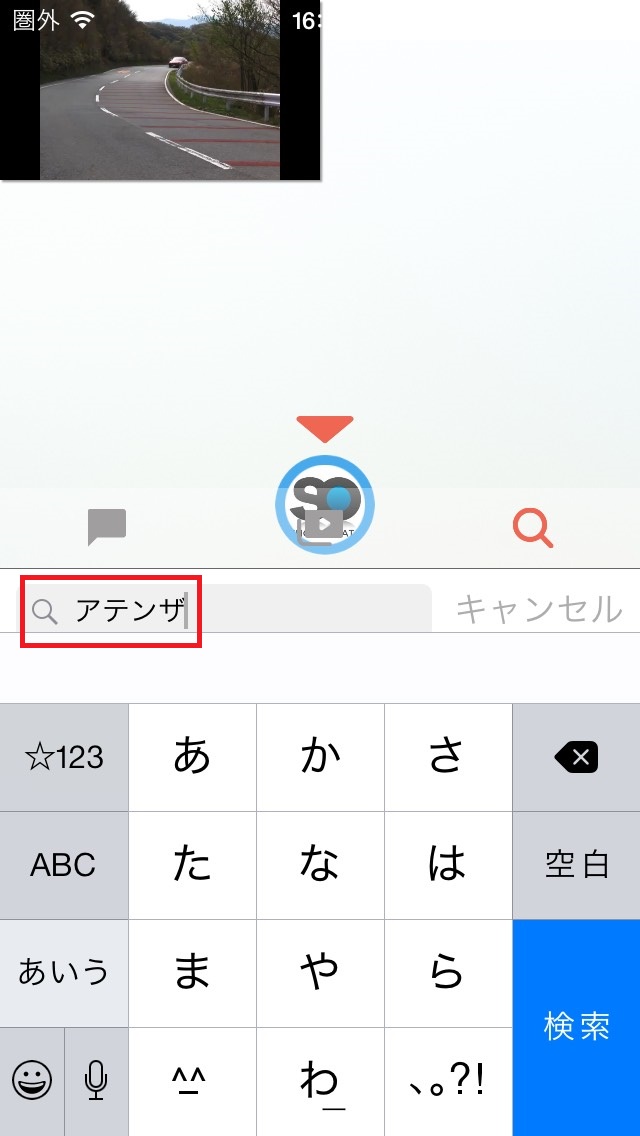
新たにライブで流す動画を選択します。
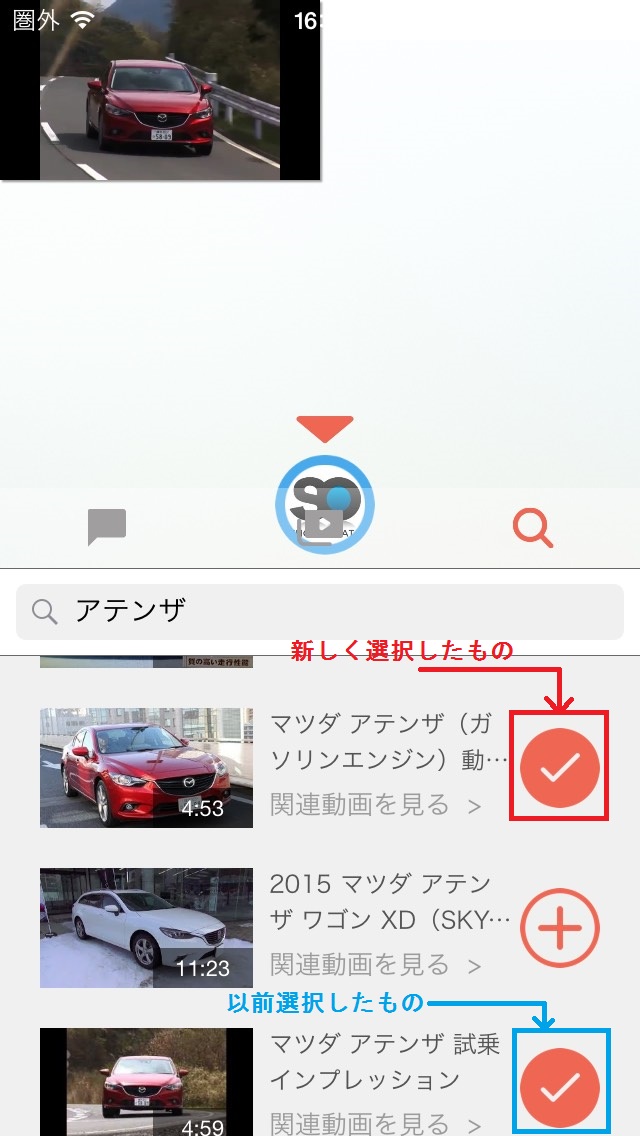
追加されているのか確認してみましょう。

ライブで流す予定の動画を削除
ライブで流す予定の動画を削除してみましょう。
削除する動画を決め、動画の右にある「:」をタップしてください。
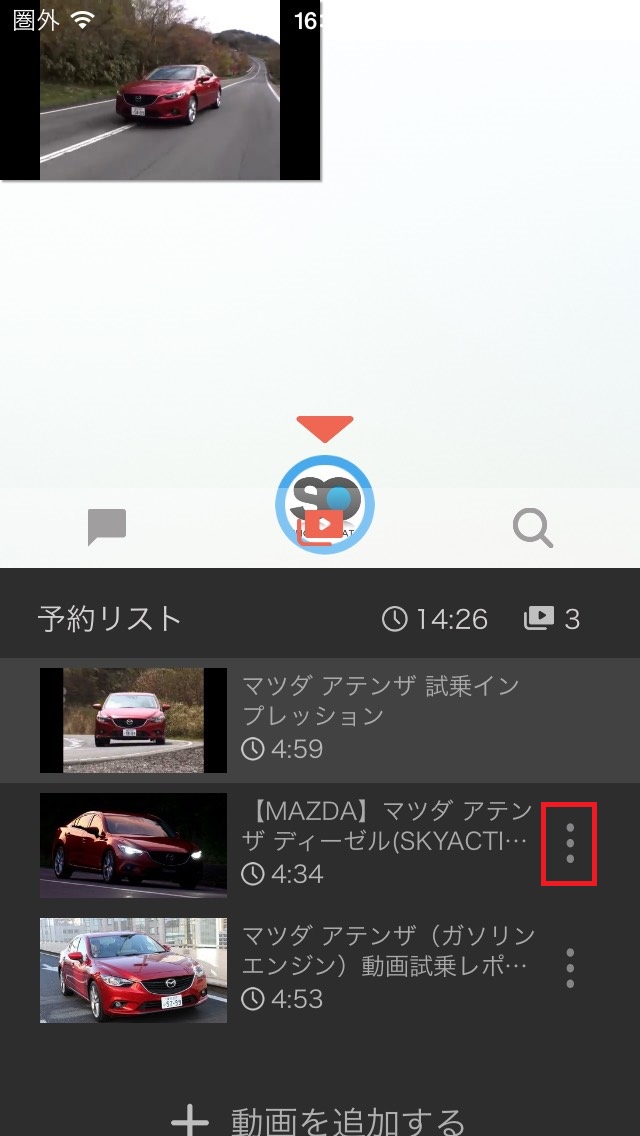
「予約取り消し」を選択します。
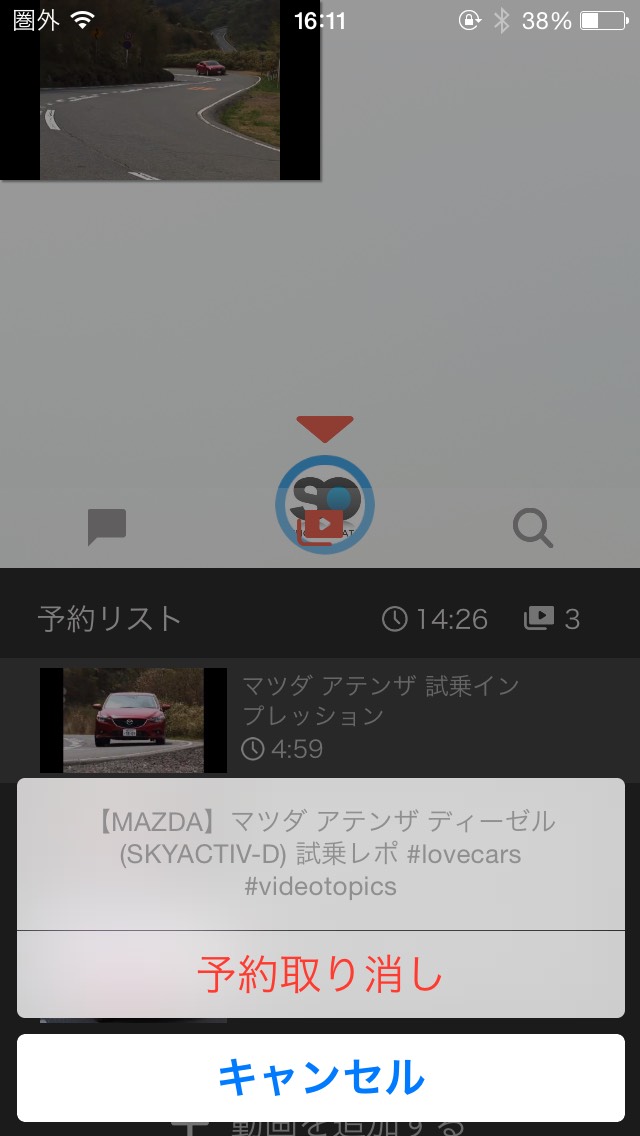
予約を取り消した動画が、ライブで流す動画一覧から
消えていることを確認しましょう。
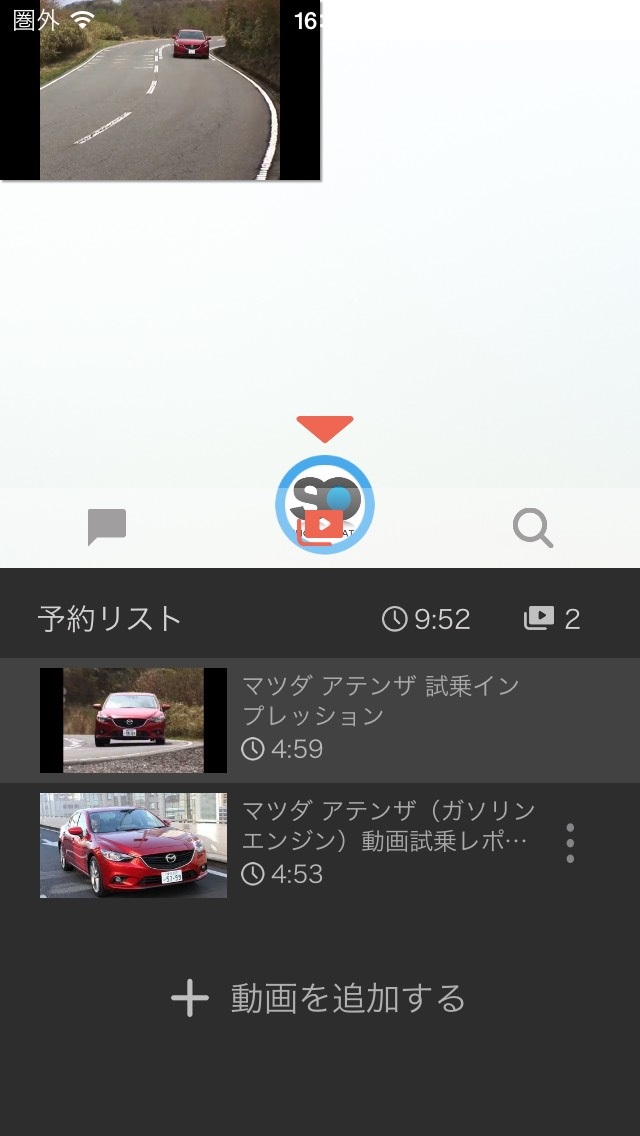
イベントを終了する
開催しているライブの左上にある「<」をタップしてください。
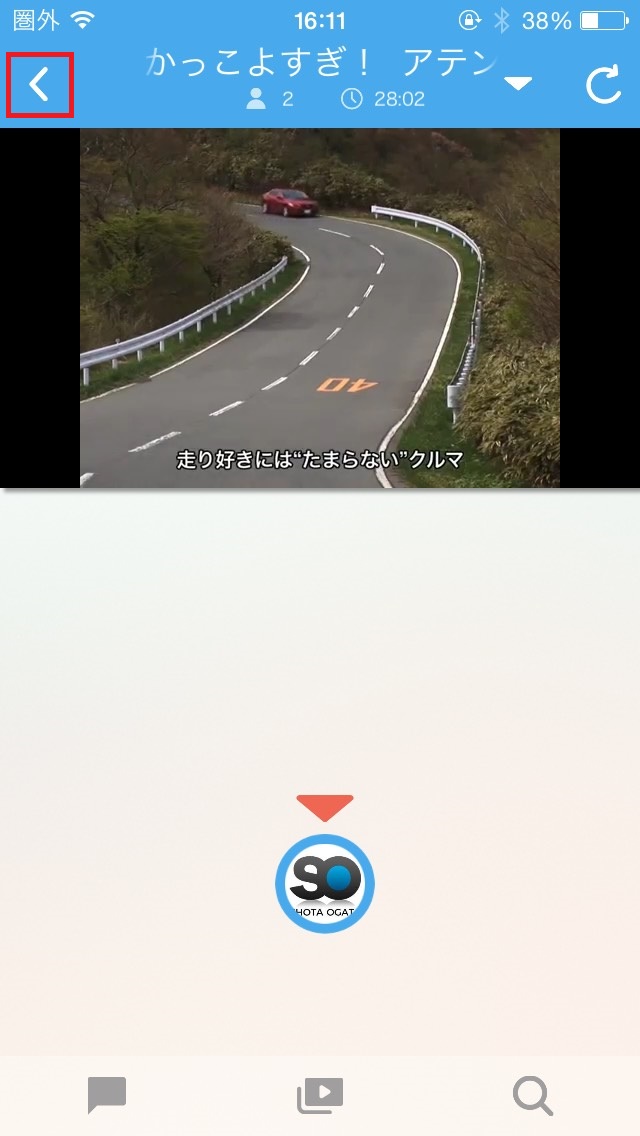
「終了」を選択します。
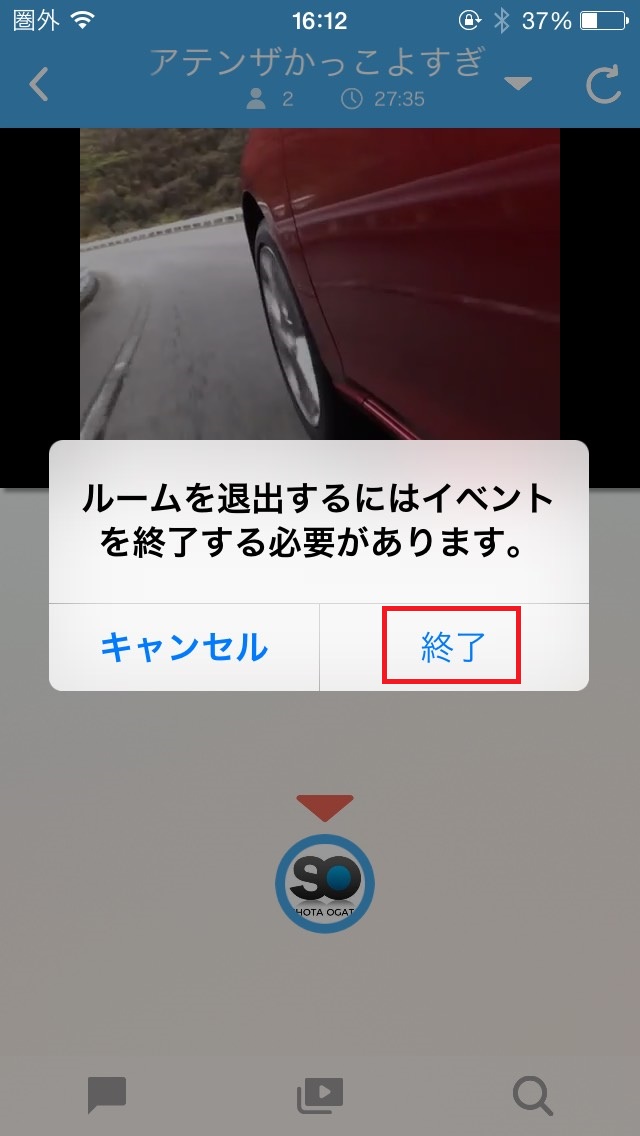
マイイベント蘭に何もないか確認しましょう。
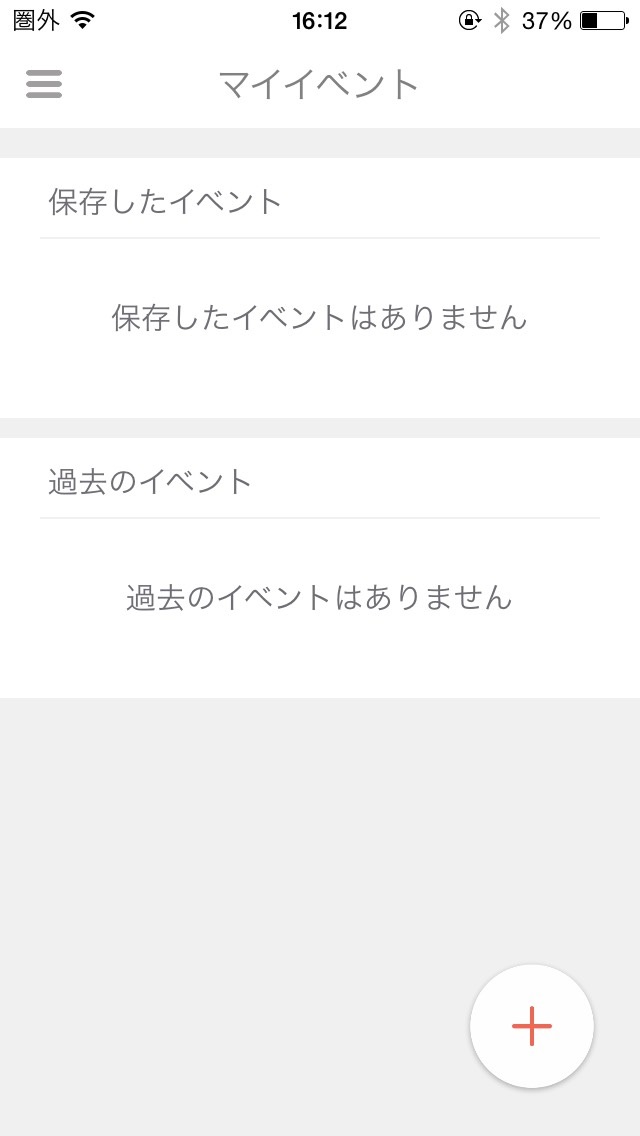
ライブを予約する
マイイベント蘭の右下にある「+」をタップしてください。
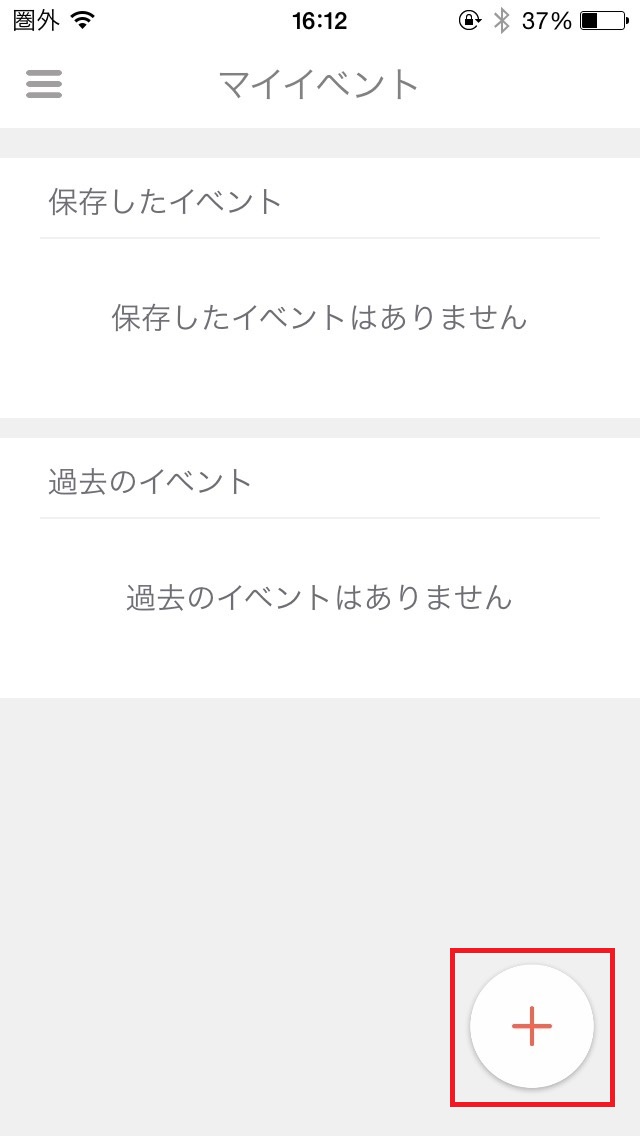
ライブを作成した時と同じ手順で作っていきます。
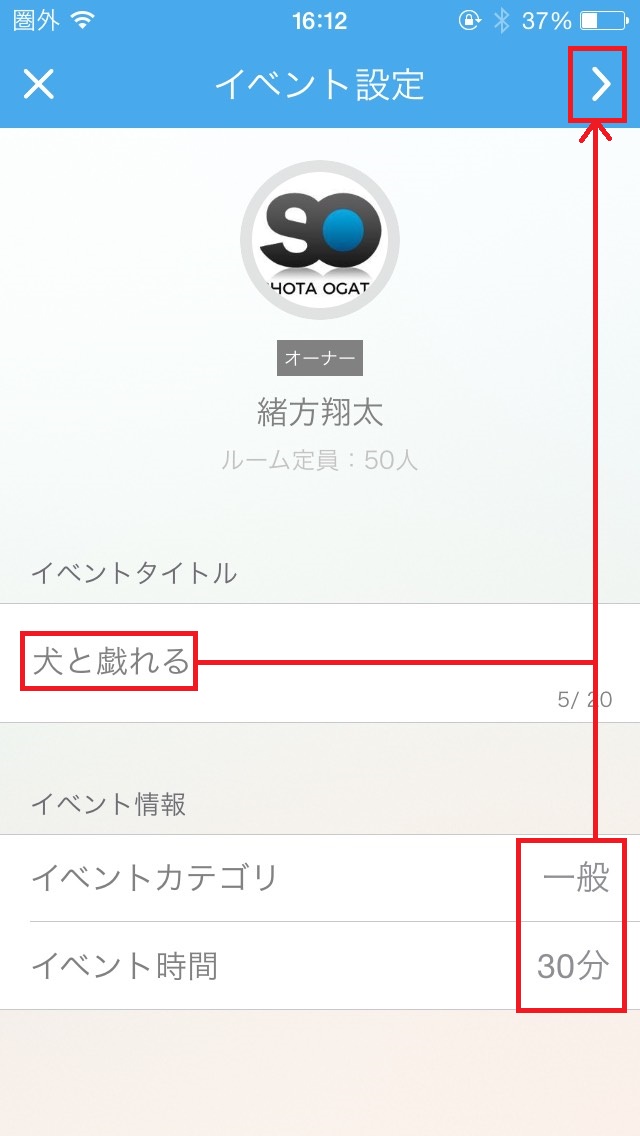
虫眼鏡アイコン⇒検索層にキーワード⇒動画を選択
⇒「開始」の順で操作してください。
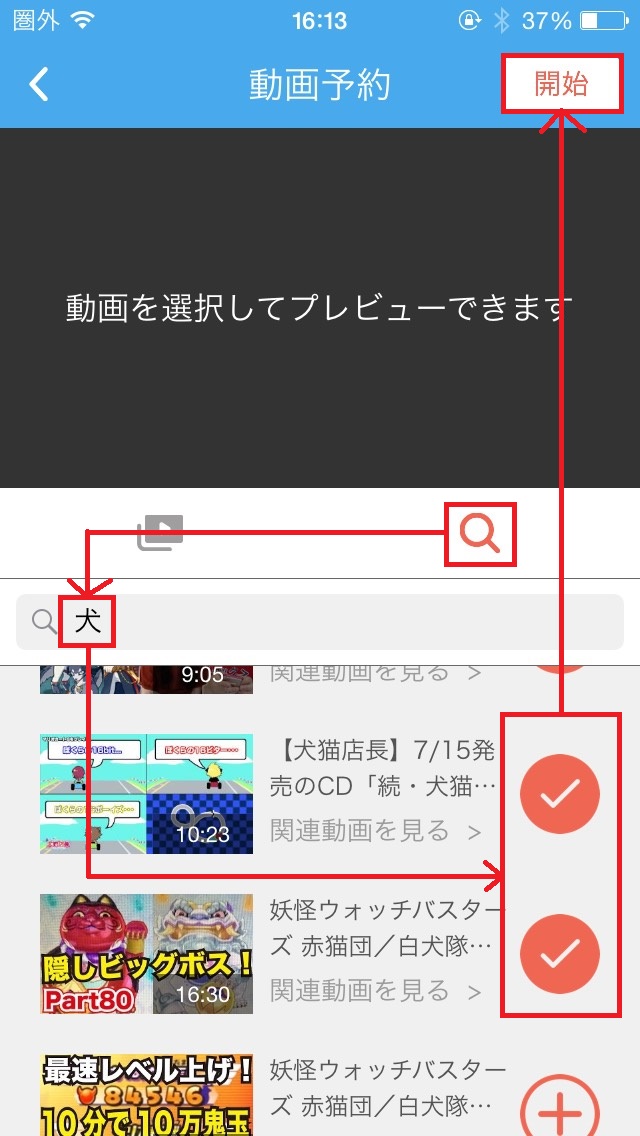
「保存して終了」をタップします。
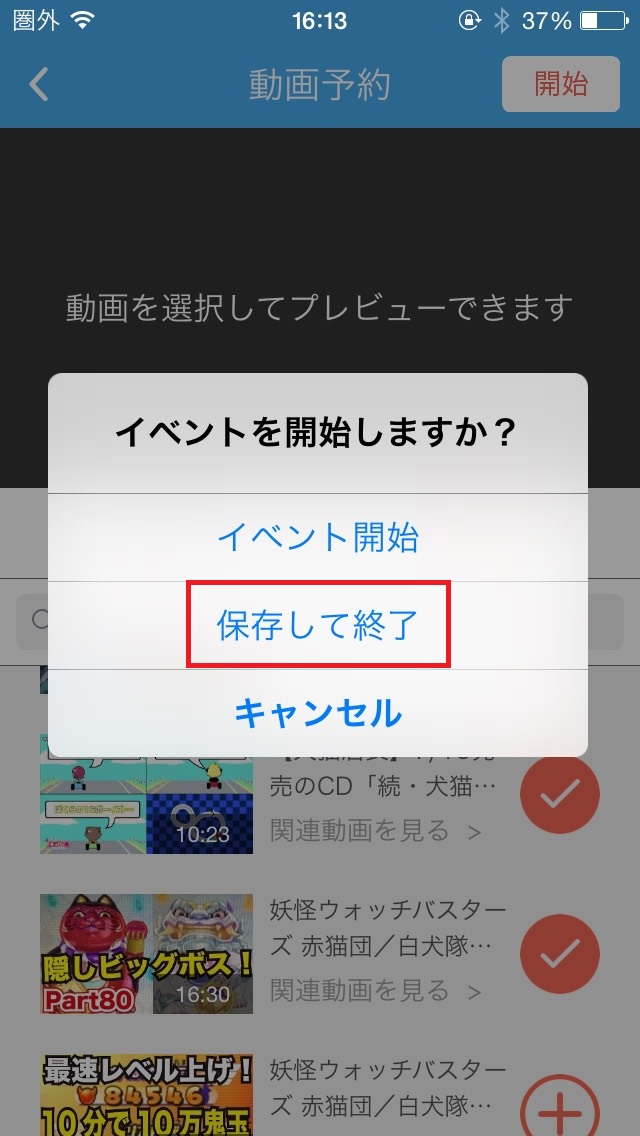
マイイベント蘭の「保存したイベント」に、
先ほど作成したライブがありますね。
このライブを開催したい時は、赤枠部分をタップします。
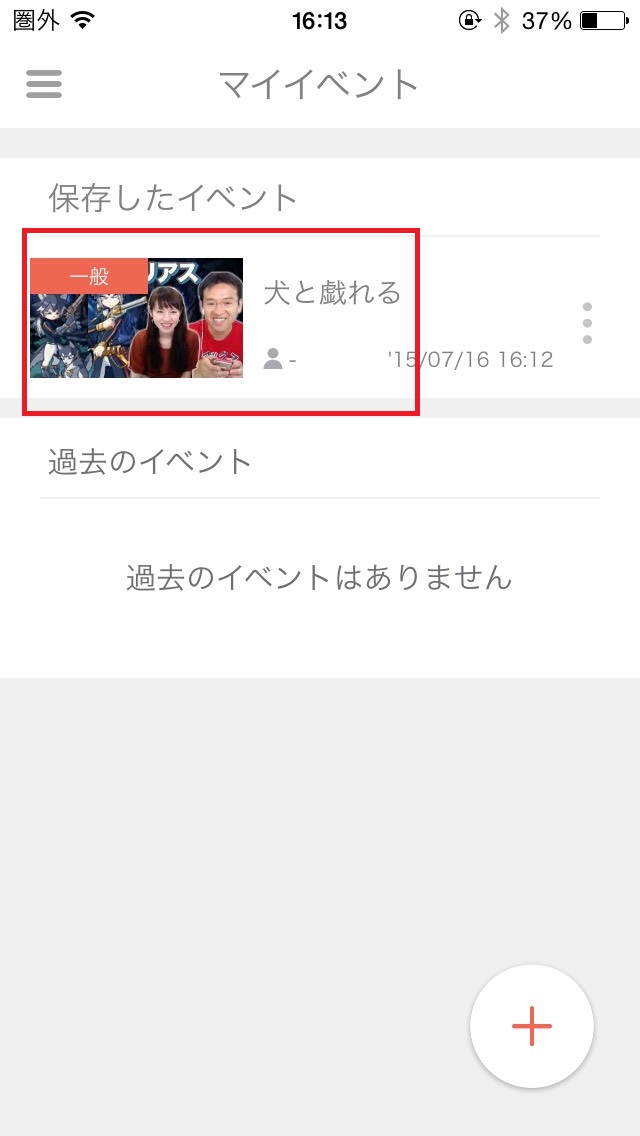
右上にある「開始」を選択すれば、ライブを開催出来ます。
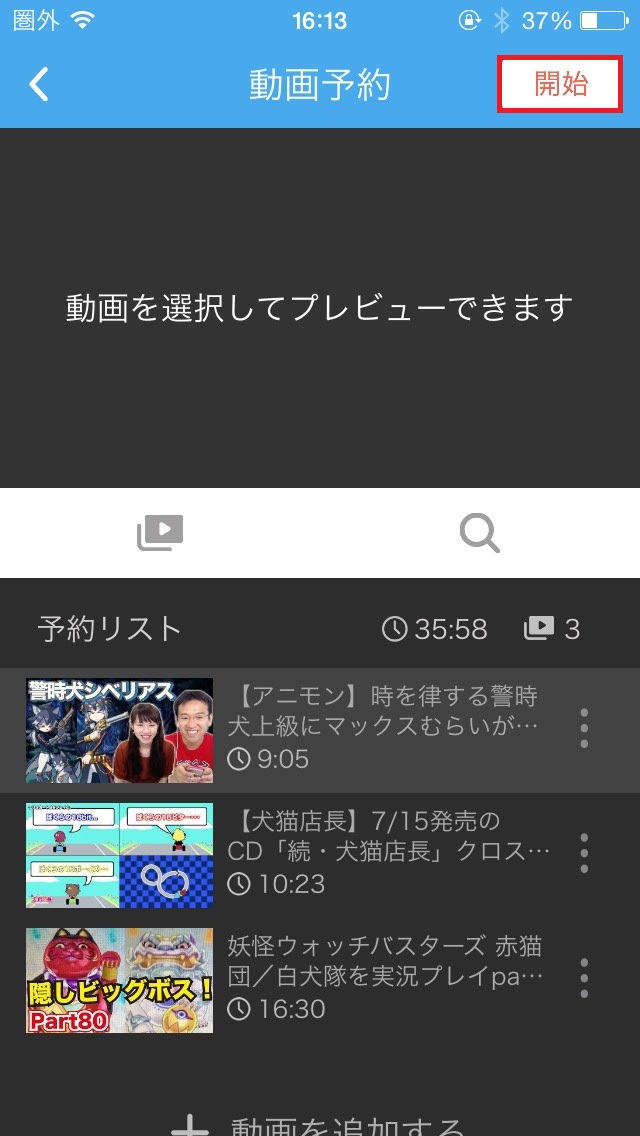
予約したライブを削除する
削除したいライブ(予約し、削除したいライブ)の右にある
「:」をタップしてください。
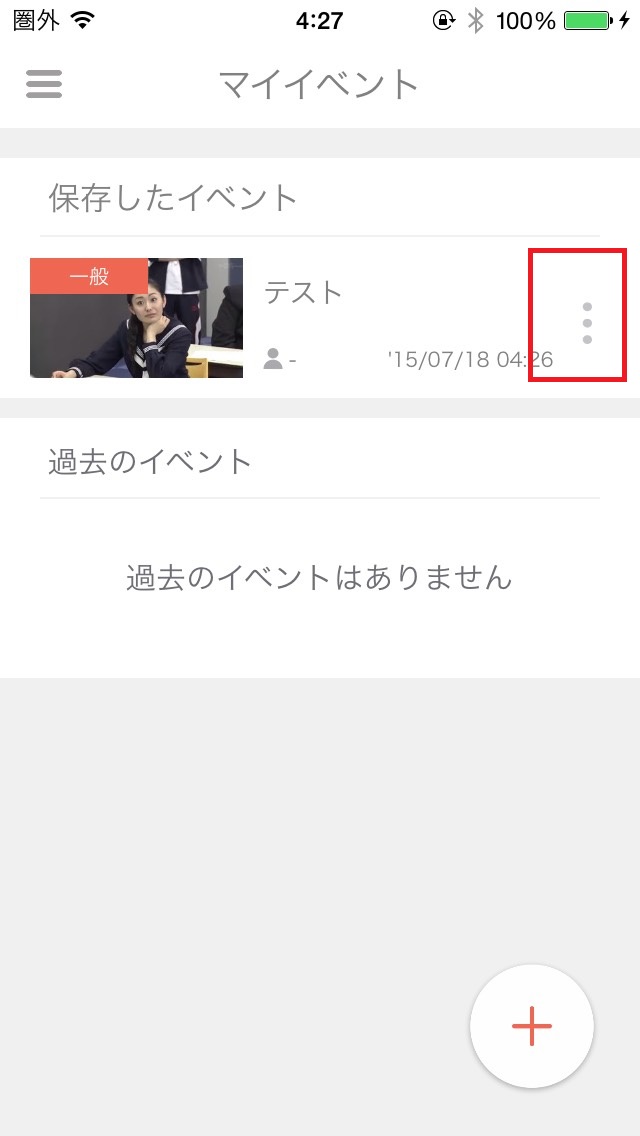
「イベントを削除」を選択します。
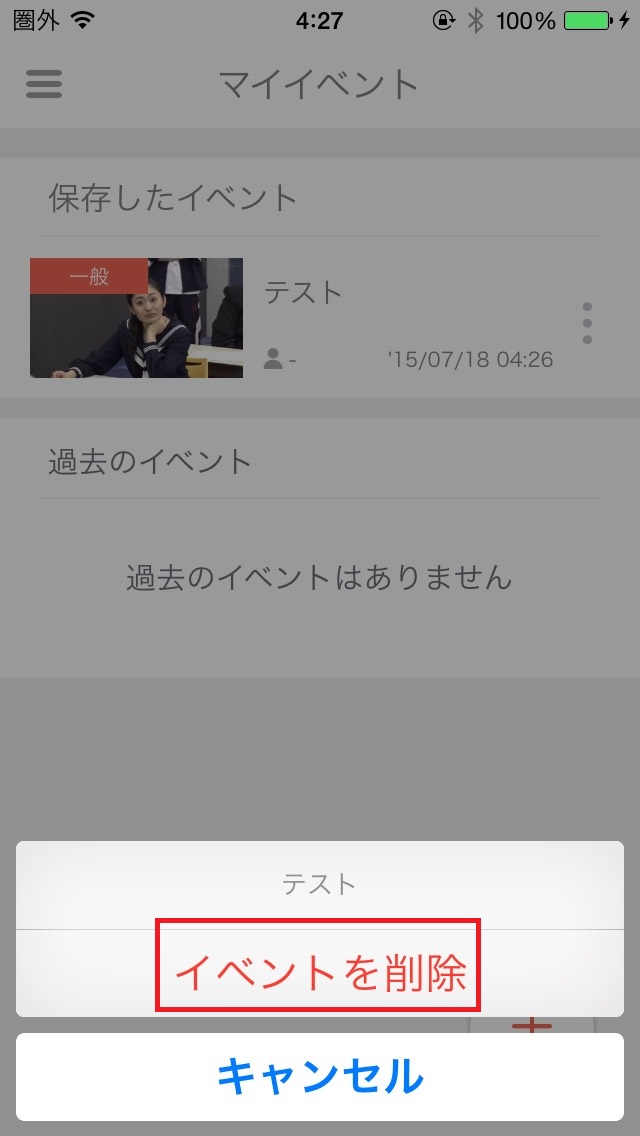
マイイベント蘭に何もないことが分かりますね。
削除完了です。
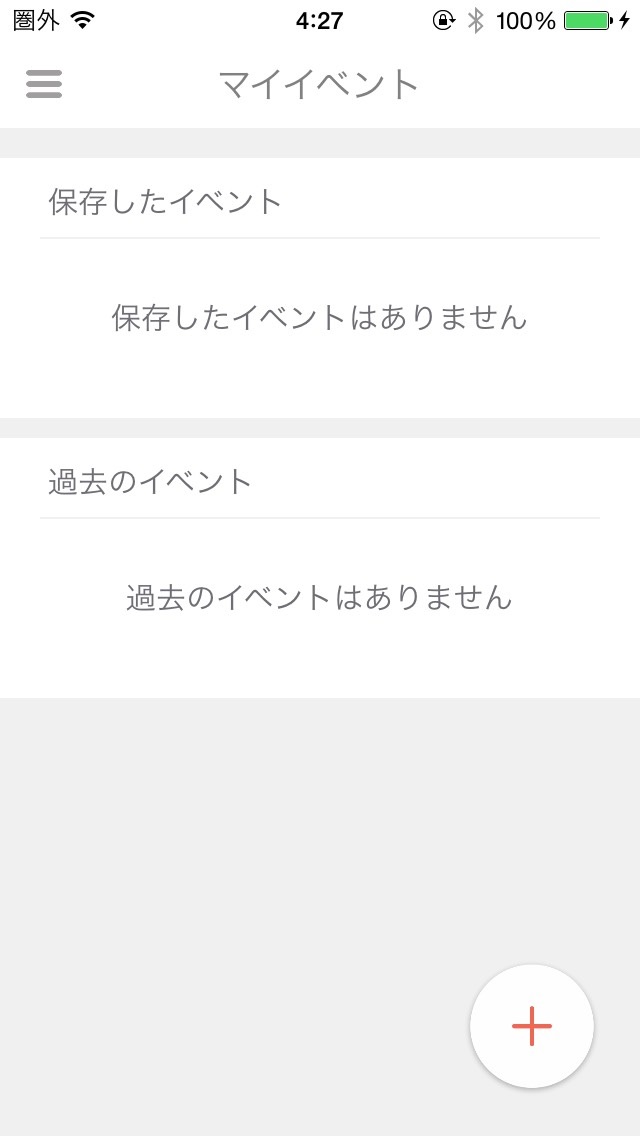
以上がQIQIの登録方法と使い方の解説となります。
これから僕も定期的にQIQIを使ってウェビナーなどやっていきますので、
このアカウントをフォローして、お知らせをお待ちください!
また、ウェビナー時に出てくるキーワードなどが難しく感じられる場合がありますので、
下記の画像をクリックして「Affili Tribe」を手に入れておくことをお勧めします。
「Affili Tribe」は、PDF870ページと動画2時間超えによって、
僕が月収100万円を達成した方法を1から丁寧に徹底解説したレポートです。
用語の解説も詳しくしていますのでオススメです。
では、最後まで読んでいただきありがとうございました!